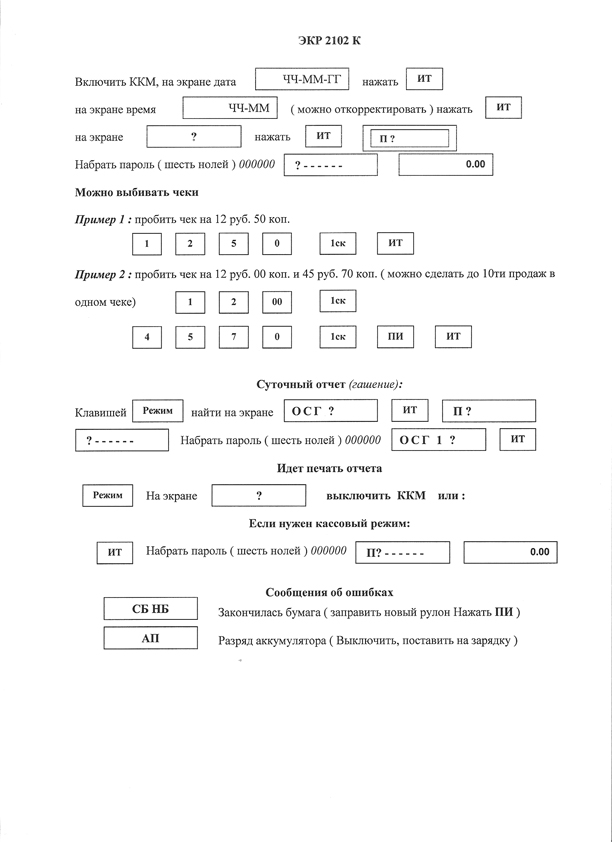




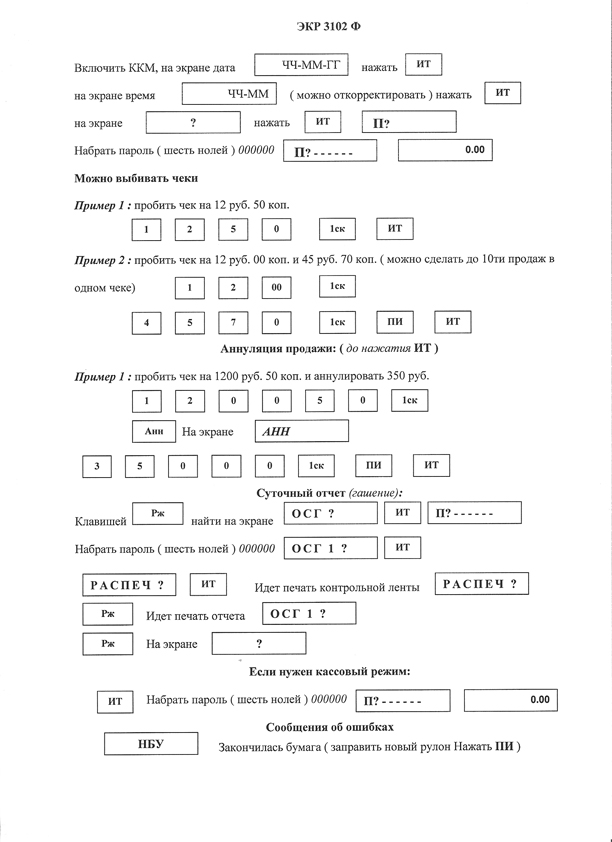




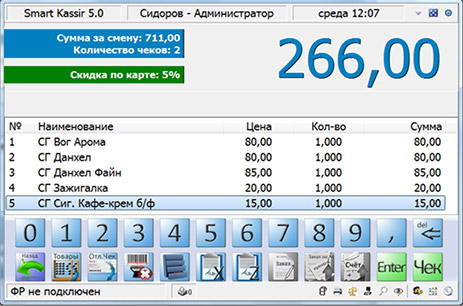
Категория: Инструкции
Руководство по эксплуатации 3102К Инструкция налогового инспектора
(РЮИБ.466453.508 И9) - Ф
(РЮИБ.466453.537 И9) -К Формуляр ЭКР-3102К Технические Условия ЭКР-3102К Ведомость эталонных версий:
-Ф, -К Инструкция по замене фискальной памяти: -Ф, -К Методика освидетельствования:
-Ф, -К Методика доработки до эталонной версии Методика доработки для работы с ЭКЛЗ Инструкция по установке ЭКЛЗ Каталог деталей и сборочных единиц

Разработчик и генеральный поставщик: ОАО "Счетмаш" (www.sсhetmash.ru)
Адрес: 305038, г. Курск, ул. Республиканская, 6
тел. (071-2)50-28-76 - директор ,бухгалтерия
тел. (071-2)50-28-03 - зам. директора
тел./факс: (071-22)6-46-14 - техническая консультация, договора
тел./факс: (071-22)6-08-89, тел. (071-22)6-97-27 - ЗИП, комплектующие, техническая ремонтная документация
E-mail: schetmash@kursk.com.ru
ООО "ТТЦ Счетмаш" E-mail serv-ekr@kursknet.ru
Фискальная память
РЮИБ5.106.230
РЮИБ5.106.609
РЮИБ5.106.818
РЮИБ5 106 818 (с ЭКЛЗ) Системная плата
РЮИБ5.106.645 Другие блоки
Эталонные версии ЭКР-3102К
01 934-00
02 934-00
Эталонные версии ЭКР-3102Ф
01 666-18
02 617-72
03 ПЗУ ФП - 806-12 контроллер печати - 814-13 контроллер индикации - 834-12
04 ПЗУ ФП - 806-12 контроллер печати МПТ1 - 809-12 контроллер индикации - 834-12 Заметка о замене версий 03 и 04
ООО НТЦ "ОРИОН" (г.Москва) начал серийный выпуск нового аппарата - ОРИОН-100Ф
Внешний вид представлен ЗДЕСЬ. По слухам, автором ПО является выходец с Курского завода. Видимо это объясняет обилие общих черт в пользовательском интерфейсе аппарата ОРИОН-100Ф и линейки моделей ЭКР2101-2102-3102-Миника. Использована термопечать - без сомнения, самый надежный вариант из возможных.
Конструктивное исполнение "начинки" аппарата ЗДЕСЬ. Принцип питания - один из распространенных на данный момент. Аппарат работает от аккумулятора, подзаряжаемого от внешнего маломощного импульсного блока питания. Монтаж процессорной платы - планарный. Блок ФП - выносной, с процессором, залит компаундом. Накопитель - на 24С256 (также в планарном исполнении). Схемно и конструктивно, аппарат продуман под будущую установку ЭКЛЗ. Более подробный вид платы процессора дан ЗДЕСЬ .
Программное меню напоминает, как уже сказано, меню ЭКР. Довольно забавно выглядит пиктографическое меню режимов. Кассовый режим представлен в нем эдакой головой, а вот в режиме налогового инспектора к этой самой голове добавляется микроскопическая "кепочка". Возникает закономерный вопрос - а сможет ли бабулька-кассир распознать такие тонкости? Как результат - попадание в режим НИ с последующей блокировкой пароля НИ.
Вкратце плюсы и минусы (без претензии на непогрешимость:)
компактная, легкая конструкцияпри включении без запрограммированных паролей аппарат СРАЗУ попадает в кассовый режим
неправильно расположенный нож для отрыва чековой ленты (лента после отрыва заминается внутрь - требуется доработка).
Документация на ОРИОН-100Ф
Наименование. ЭКР 3102.К
ЭКР 3102Ф — универсальный кассовый аппарат для средних и больших торговых предприятий с широкими функциональными возможностями (возможна работа в кассовых сетях, подключение считывателя магнитных и чиповых карт, считывателя штрих-кода, весов), награжден золотой медалью Брюссельской выставкой EUREKA.
В зависимости от требований условий эксплуатации поставляются следующие модификации:
универсальная, позволяющая работать как на двухслойной самокопирующейся бумаге, так и в режиме электронного журнала на однослойной бумажной ленте (контрольная лента распечатывается при проведении 1000 покупок или при гашении автоматически). Комплектуется универсальной катушкой, позволяющей применять бумагу шириной 40/44/57 мм
вариант с двухканальной печатью, т.е. с раздельной печатью чековой и контрольной лент шириной 40 мм, аналог ЭКР 3101Ф или SAMSUNG 4615 RF
с термопечатью и электронным журналом, работа ведется на специальной термобумаге шириной 44/57 мм, скорость печати превышает 6 строк в секунду, полностью бесшумная работа. Термопринтер — изготовления ОАО Счётмаш
Раздел CD по контрольно-кассовой машине ЭКР-3102.Документация Руководство по эксплуатации 3102К Инструкция налогового инспектора
(РЮИБ.466453.508 И9) — Ф
(РЮИБ.466453.537 И9) -К Формуляр ЭКР-3102К Технические Условия ЭКР-3102К Ведомость эталонных версий:
ЭКР-3102Ф и ЭКР-3102КАдрес :305038, г. Курск, ул. Республиканская, 6
У меня нет, всю тех документацию сейчас обновим на Е107.
Кассовый аппарат ККМ ЭКР 3110.3 К с п.в. для АЗС20 500 Р 20 500 Р — цена, по которой вы покупаете на сайте или по телефону. 19 600 Р — цена, для оптовых покупателей осуществляющих разовую покупку на сумму не менее 100’000 руб. или ежеквартальном обороте 200’000 руб. Нашли товар дешевле?
ЭКР-3102К с ЭКЛЗ без денежного ящика — это универсальные кассовые аппараты для средних и больших торговых предприятий с широкими функциональными возможностями (возможна работа в сетях, подключение считывателя магнитных и чиповых карт, считывателя штрих кода, весов), награжден золотой медалью Брюссельской выставкой EUREKA 96.
ЭКР 3102 — универсальный кассовый аппарат для средних и больших торговых предприятий с широкими функциональными возможностями (возможна работа в кассовых сетях, подключение считывателя магнитных и чиповых карт, считывателя штрих кода, весов), награжден золотой медалью Брюссельской выставкой EUREKA 96.
Второй вариант поставки ЭКР 3102К предназначен для оформления коммунальных платежей в сфере услуг. Данная модель сохраняет все функциональные возможности торгового кассового аппарата и имеет дополнительно:
-двухстрочный жидкокристаллический дисплей с выводом алфавитно- цифровой информации, позволяющий осуществлять диалоговый режим работы оператора (время обучения кассира для работы сокращается до 20 минут),
-выносной принтер СВМ 810 фирмы CITIZEN для оформления подкладных документов,
-сетевой вариант работы кассового аппарата позволяет вести на стандартном компьютере различные базы данных в реальном масштабе времени.
ЭКР 3102Ф для торговли в соответствии с требованиями заказа может комплектоваться следующими печатающими устройствами:
-с контрольной лентой, работа ведется на двухслойной самокопирующейся бумаге шириной 57 мм,
-с «электронным журналом», работа ведется на обычной однослойной бумаге шириной 40 мм контрольная лента распечатывается при проведении 1000 покупок или при гашении автоматически,
-вариант с двухканальной печатью, т.е. с раздельной печатью чековой и контрольных лент шириной 40 мм, аналог ЭКР 3101К или SAMSUNG 4615 RF,
-с термопечатью и «электронным журналом», работа ведется на специальной термобумаге шириной 57 мм, скорость печати превышает 6 строк в секунду, полностью бесшумная работа.
Инструкция по эксплуатации ккм «экр 3102К»
РЖ … РЖ ИТ 000000 ИТ
Контрольно-кассовый аппарат ЭКР-3102К ККМ ЭКР 3102К. Контрольно-кассовый аппарат ЭКР-3102К от производителя в Ростове-на-ДонуКонтрольно-кассовый аппарат ЭКР 3102К — универсальный кассовый аппарат для средних и больших торговых предприятий с широкими функциональными возможностями (возможна работа в кассовых сетях, подключение считывателя магнитных и чиповых карт, считывателя штрих кода, весов), контрольно-кассовый аппарат ЭКР 3102К награжден золотой медалью Брюссельской выставкой EUREKA 96.
Описание и основные характеристики контрольно-кассового аппарата ЭКР-3102К
ККМ — контрольно-кассовый аппарат ЭКР 3102К — универсальный кассовый аппарат для средних и больших торговых предприятий с широкими функциональными возможностями (возможна работа в кассовых сетях, подключение считывателя магнитных и чиповых карт, считывателя штрих кода, весов), награжден золотой медалью Брюссельской выставкой EUREKA 96.
Второй вариант поставки ККМ — контрольно-кассового аппарата ЭКР-3102К предназначен для оформления коммунальных платежей в сфере услуг. Данная модель сохраняет все функциональные возможности торгового контрольно-кассового аппарата и имеет дополнительно:
-двухстрочный жидкокристаллический дисплей с выводом алфавитно- цифровой информации, позволяющий осуществлять диалоговый режим работы оператора (время обучения кассира для работы сокращается до 20 минут),
-выносной принтер СВМ 810 фирмы CITIZEN для оформления подкладных документов,
-сетевой вариант работы контрольно-кассового аппарата ЭКР-3102К позволяет вести на стандартном компьютере различные базы данных в реальном масштабе времени.
ЭКР 3102Ф для торговли в соответствии с требованиями заказа может комплектоваться следующими печатающими устройствами:
-с контрольной лентой, работа ведется на двухслойной самокопирующейся бумаге шириной 57 мм,
-с "электронным журналом", работа ведется на обычной однослойной бумаге шириной 40 мм контрольная лента распечатывается при проведении 1000 покупок или при гашении автоматически,
-вариант с двухканальной печатью, т.е. с раздельной печатью чековой и контрольных лент шириной 40 мм, аналог ЭКР 3101К или SAMSUNG 4615 RF,
-с термопечатью и "электронным журналом", работа ведется на специальной термобумаге шириной 57 мм, скорость печати превышает 6 строк в секунду, полностью бесшумная работа.
• Денежный ящик
ERPservice — автоматизация ресторана, автоматизация торговли, автоматизация производства, автоматизация гостиниц, формула юг, сервис. Punto Switcher для Windows 7, Punto Switcher бесплатно скачатьЗамечательная программа Punto Switcher для Windows с помощью нее, язык на вашем компьютере, будет переключаться автоматически. Ведь скорее всего вам надоела такая ситуация, когда на компьютере включен английский язык, а вы себе думаете что русский и начинаете писать нужный вам текст, либо же просто в аське, скайпе переписываетесь с друзьями, пишите вы такое: "Привет, как у тебя дела?" А получается такое "Ghbdtn? rfr e nt,z ltkf&" так как язык включен английский. Знакомая ведь ситуация, верно? Так вот программа Punto Switcher 7 разработана именно для устранения высшее написанной проблемы. Она автоматически начинает распознавать то, что вы пишите и сама переключает на нужный язык. Punto Switcher скачать бесплатно можно ниже без регистрации. Для увеличения рентабельности домостроительного участка, рекомендуется использование станка, совместно с ленточнопильным станком и линией оптимизацией (или частью линии).
Readon Tv Movie Radio Player 2.1.0.0Вы также можете записать ваши любимые радио- и MTV-песни в MP3 аудиофайлы. Эта новая технология под названием TV через IP, требует дополнительного оборудования и дает доступ к мировым цифровым развлечениям. Среди них два десятка российских каналов. Внимание: содержит каналы. — Просмотр новейших фильмов даже тех, которые только идут в кинотеатрах. — Имеется масса взрослых каналов и по требованию. — Запись музыки в MP3 аудиофайлы. — Защищета паролем, чтобы отключить просмотр взрослого содержания. — Бесплатное использование. — Автообновляемый список каналов. То выдает проведите гашения что надо сделать что машина была.
#StartTopic Alex177Отправлено 09-дек-2014 16:50
пипл! Кто то пытался сыскать позавчера, или в начале года (не помню уже, правда говоря) Амс 100к инструкция налоговый инспектор Нашими желаниями нашей команды мы легко нашли его! Не надо снова наглых гламурных высказываний в нашу сторону, наподобе «ой, да мы и сами найти этот файл могли, просто зачем?» — ну вот как сыщете лучшего происхождения — сообщите нам!
Другие пользователи, чью просьбу я удовлетворил, прошу вас откомментировать данный пост, вам не сделается ничего, а мне будет хорошо!
Кто еще раз хотя-бы спросит, зачем вбивать мобильный — дам по лбу!
Вводя свою мобилу, вы тем самым регистрируете сами себя на проекте, как и в одноклассниках, вы же вводите мобильный, так и тут
Файловик проверен не одной тысячей людей, и если вы думаете, что вас обманут — можете заняться поиском другого, никто вас не собирается заставлять вбивать свой мобильный (он никому не нужен)
Тупые вопросы на эту тему будут удаляться!
Вк так вообще бред выводят, наподобе такого
После выполнения ремонтных работ пломба устанавливается центром технического обслуживания с соответствующей отметкой в формуляре. Место расположения пломбы показано на рисунке 3, Приложения 1. Меры безопасности 2. Общие положения 3.
Методика доработки ККМ ЭКР 2102Ф Приложение 1 Приложение 2 Приложение 3 ВВЕДЕНИЕ Настоящая инструкция предназначена для проведения доработки КМ ЭКР 2102Ф до соответствия эталонной версии ККМ ЭКР 2102К, в которой реализована возможность функционирования электронной контрольной ленты защищенной ЭКЛЗ, центрами технического обслуживания ЦТО с учетом требований «Типового порядка встраивания электронных контрольных лент защищенных в контрольно-кассовые машины» и «Методических указаний по применению электронных контрольных лент защищенных в контрольно-кассовых машинах», утвержденных решением ГМЭК по ККМ протокол №4/69-2002 от 25 июня 2002г. Переоборудованию для реализации возможности функционирования в ЭКР 2102Ф ЭКЛЗ подвергаются машины версий 01, 02, 03, 04, 05, 06 согласно «Ведомости версий модели контрольно-кассовой машины КМ ЭКР 2102Ф».
Процедура встраивания ЭКЛЗ в ККМ включает переоборудование КМ для реализации возможности функционирова-ния в ней ЭКЛЗ с установкой средства визуального контроля СВК «Государственный реестр» года встраивания ЭКЛЗ; установку ЭКЛЗ в ККМ – процедуру подключения неактивизирован-ной ЭКЛЗ к ККМ, в которой реализована возможность функциониро-вания ЭКЛЗ. Диск содержит комплекты технической документации, предоставляемые Ген. поставщиками ккм при аккредитации ЦТО и наши собственные собрания документации в электронном виде по ккм следующих типов АМС-100К, АМС-100Ф01 — 18 версии, АМС-101Ф, АМС-101К, АМС-110Ф, АМС-110К; Меркурий-111Ф, Меркурий-112Ф, Меркурий-114Ф, Меркурий-115Ф, Меркурий-115К, Меркурий-120Ф, Меркурий-130Ф, Меркурий-130К, Меркурий-140Ф, Меркурий-150, Меркурий-Система-Ф, Меркурий-180Ф, Меркурий-MS-К, Меркурий-150; Орион-100Ф и Орион-100К; Штрих-2000Ф, Штрих-500, Штрих-950К, Штрих-Комбо-ФР-К, Штрих-Мини-К, Штрих-Мини-ФР-К, Штрих-ФР-Ф и Штрих-ФР-К, Штрих-Light-ФР-К; Миника-1101Ф, Миника-1102Ф, ЭКР-2102Ф, ЭКР-3102Ф, ЭКР-2102К, ЭКР-3102К, ЭКР-3102.3К, Феликс-РК, Феликс-02К; Элвес 01-03Ф со старой и новой электроникой, Элвес-Мини-ФР-Ф, Элвес-ФР-К, Элвес-Микро-К, Элвес-МК.
Автономная контрольно-кассовая машина “ОРИОН-100К” версия 02 в дальнейшем — ККМ предназначена для проведения денежных расчётов в сфере уличной, оптовой и мелкооптовой торговли, а также в сфере услуг. ККМ предназначена для работы в крупных, средних и мелких магазинах, а также в киосках и на лотках.
Похожие материалы Nhdt-W58G руководства по эксплотации
Nhdt-W58G руководства по эксплотации A40-30-10 abb контактор руководство по эксплуатации
A40-30-10 abb контактор руководство по эксплуатации Руководство по эксплуатации автомата калашникова
Руководство по эксплуатации автомата калашникова Скутер iz50r irbis руководство по ремонту и эксплуатации
Скутер iz50r irbis руководство по ремонту и эксплуатацииUpdated: 20.04.2015 — 10:45

Сферы применения: ЭКР3102К - пассивная системная ККТ предназначена для осуществления денежных расчетов в сфере торговли и услуг (кроме предприятий транспорта, электросвязи и почтовой связи) ЭКР3102.3К - обеспечивает автоматизацию продаж в активном режиме с контроллерами ТРК, ГНК автозаправочных станций. Одновременно
Чековая лента:
чековая лента шириной,мм - 44/40
Фискальная память: 4959 записей
Количество секций (отделов): 4/8/16
Количество налоговых ставок: 4/6
Диапазон рабочих температур: от +5 до +40
Интерфейсные разъёмы: Меняются в зависимости от версии.
Cайт разработчика: Cайт разработчика
Документация на ККМ (PDF): Документация на ККМ (PDF)


![]()
0 #1 Андрей Валентинович 12.09.2011 17:42
Аппарат пожалуй по размеру переплюнул практически любой из ныне представленных на рынке (разве что самсунги), таких размеров - габаритов еще поискать.
С точки зрения меню все естественно напоминает ЭКР 2102к, правда с значительными нюансами при программировании.
Для себя решил что уж пусть будет на заправках если нет возможности поставить фискальный регистратор.
Лучше ЭКР3102К чем тот же Штрих-МИНИ-К - блинчик, по кране мере уж если ломаться так ломаться. а не глючит под час самым непонятным образом - как например, тупо слетает заголовок, при этом все остальное цело - дата, внесение. в общем, в случае для АЗС - вполне можно ставить. хотя конечно с точки зрения ЦТО любой фискальник в разы надежней на АЗС-ки любой обычной клавиатурной кассы кассы. Просто часто оборудование не выбирают. А управлять запускать колонки как то нужно.
Добавлено: January 15, 2011, 10:13 am Просмотров: 256
Mobile Menu Блог:
Mobile Menu КАТАЛОГИ:
Инструкция по переоборудованию до ЭКР - 2102К машины" и " Методических указаний по применению электронных контрольных лент защищенных в.
Курское открытое акционерное общество « Счетмаш » Специальное конструкторское бюро программоуправляемых средств
Приложение А Описание используемых моделей печатающих устройств ется на машину электронную контрольно-кассовую ЭКР 2102К версии 01.
Кассовый аппарат ЭКР 2102К аккумулятор 12 Вольт, 1,3 А/часа - опционально 1 рулон кассовой ленты термохимической 44 мм паспорт ККМ паспорт версии + дополнительный лист к паспорту версии голограмма СВК СО Внешний вид и удобство Простой кассовый аппарат без особых "наворотов". В нем нет портов для подключения сканера или компьютера. Отлично подойдет для магазина с большой проходимостью, где от кассового аппарата не требуется ничего кроме пробития чеков. Обладает всеми стандартными возможностями, предусмотренными законодательством и ничем больше. Он не может быль оснащен автоматическим денежным ящиком. Ширина чековой ленты: 44 мм - минимальна для кассовых аппаратов. За то в ЭКР 2102К есть удобная пластиковая клавиатура. В стандартной комплектации на кассе установлен всего один дисплей - кассира. Дисплей кассира и покупателя Кассовый аппарат имеет один индикатор кассира. Если кассовый аппарат развернут к кассиру - покупатель не увидит сумму продажи. Индикатор без подсветки - это минус. В темное время суток, без нормальной освещенности, трудно что-нибудь прочитать. Обозначения букв плохо угадываются, но кассир быстро к ним привыкает. Клавиатура Клавиатура надежная и удобная, быстро реагирует даже на легкие прикосновения. Благодаря клавиатуре на кассовом аппарате будет удобно пробивать, без остановки в потоковом режиме. Технические характеристики габариты (ширина/длина/высота) 315 / 300 / 145 вес 3,7 кг тип и размер чековой ленты термо лента ширина 44 мм скорость печати 5 строк в секунду разрешение печати 40 DPI отрезчик чековой ленты механический питание 220 / 12 Вольт, 25 Вт. рабочая температура от -15 до 40 градусов по Цельсию время непрерывной работы в режиме эксплуатации 24 часа внешние порты нет Количество знаков в строке чека 16 Количество отделов 8 Количество кассиров 9 Кол-во программируемых цен (во внутренней памяти ККМ) 99 ( или 999 опционально) Программирование скидок и надбавок + Возможность внесения денег в кассовый аппарат + Возможность выплаты из кассы + Возврат товара (услуг) из кассы + Аннулирование продаж из кассового аппарата + Корректировка введенных данных до выведения чека на печать + Возможность подключения сканера штрих-кода - Возможность работы с весами Принтер У ЭКР 2102К принтер оснащен термопечатающей головкой. Ширина, чековой ленты: 44 мм. Печатающая головка нужно будет менять каждые 1-3 года, в зависимости от нагрузки на кассу. Вставлять ленту в кассовый аппарат не просто - нужно провести ее под датчиком бумаги между двумя ограничивающими пазами (они нередко ломаются), если этого не сделать кассовая лента будет гулять по принтеру - влево - вправо. Аккумулятор В стандартную комплектацию не входит аккумулятор, но его можно установить, заплатив за эту опцию 550 рублей. Отсек для аккумулятора расположен под крышкой принтера, поэтому не нужно будет вскрывать пломб. Виды основных кассовых чеков и отчетов Кассовый чек Утренний X - отчет без гашения Вечерний Z отчет с гашением.
Также имеется в продаже ЧПМ ЭКР 2102, для предпринимателей впечатление; минусы кассового аппарата; сфера применения; конкуренты; отзывы.
Курское открытое акционерное общество «Счетмаш» Специальное конструкторское бюро программоуправляемых средств МАШИНА ЭЛЕКТРОННАЯ КОНТРОЛЬНО-КАССОВАЯ ЭКР 2102К Руководство по эксплуатации РЮИБ.466453.540 РЭ Содержание Лист 6 6 6 6 9 10 10 11 11 12 13 13 14 15 15 31 50 66 74 79 81 81 82 83 1 Описание и работа 1.1 Описание и работа машины 1.1.1 Назначение машины 1.1.2 Состав машины 1.1.3 Маркировка и пломбирование машины 2 Подготовка машины к использованию 2.1 Указания мер безопасности 2.2 Порядок установки 2.3 Подключение и отключение элемента резервного питания 2.4 Включение (выключение) машины 2.5 Подготовка устройства печатающего 2.6 Выбор рабочего режима 2.7 Действия при первом включении машины 3 Порядок действий обслуживающего персонала при выполнении задач применения машины 3.1 Режим программирования 3.2 Кассовый режим 3.3 Режим отчетов и гашений 3.4 Режим тестирования 3.5 Возможные неисправности в процессе работы 4 Техническое обслуживание и текущий ремонт 5 Хранение 6 Транспортирование 7 Утилизация Приложение А Описание используемых моделей печатающих устройств 2 Настоящее Руководство по эксплуатации (далее – РЭ) распространяется на машину электронную контрольно-кассовую ЭКР 2102К версии 01, 02 с программным обеспечением (далее - ПрО) 924-00, версии 05 с ПрО 937-00, версии 06 с ПрО 924-01 и версии 07 с ПрО 510-00 согласно «Ведомости версий модели контрольно-кассовой машины ЭКР 2102К» (далее – машина). При покупке машины необходимо проверить: - отсутствие повреждений в элементах упаковки; - комплектность машины в соответствии с формуляром РЮИБ. 466453.540 ФО (далее - формуляр); - соответствие заводского номера машины номеру, указанному в разделе "Свидетельство о приемке" формуляра; - наличие и целостность заводских пломб. ВНИМАНИЕ: ДО ВВОДА МАШИНЫ В ЭКСПЛУАТАЦИЮ И ПРОВЕДЕНИЯ ПУСКО-НАЛАДОЧНЫХ РАБОТ ОРГАНИЗАЦИЕЙ, ПРОИЗВОДЯЩЕЙ ТЕХНИЧЕСКОЕ ОБСЛУЖИВАНИЕ МАШИНЫ, ПОДКЛЮЧАТЬ МАШИНУ К СЕТИ ЭЛЕКТРОПИТАНИЯ ДЛЯ ЕЕ ЭКСПЛУАТАЦИИ НЕ РАЗРЕШАЕТСЯ! ВНИМАНИЕ: ВЫ ПРИОБРЕЛИ МАШИНУ СО ВСТРОЕННЫМ БЛОКОМ ПИТАНИЯ, ПРЕДНАЗНАЧЕННУЮ ДЛЯ РАБОТЫ В МЕСТАХ С НАЛИЧИЕМ СЕТИ ПЕРЕМЕННОГО ТОКА. ПРИ НЕОБХОДИМОСТИ РАБОТАТЬ В АВТОНОМНОМ РЕЖИМЕ (ВЫЕЗДНАЯ ТОРГОВЛЯ), МАШИНУ НЕОБХОДИМО ДОУКОМПЛЕКТОВАТЬ АККУМУЛЯТОРНОЙ БАТАРЕЕЙ ТИПА A512/2S ИЛИ NP2.1-12 (НОМИНАЛЬНОЕ НАПРЯЖЕНИЕ 12 В, ЕМКОСТЬ 2А/Ч). УСТАНОВКУ АККУМУЛЯТОРНОЙ БАТАРЕИ ДОЛЖНА ВЫПОЛНИТЬ ОБСЛУЖИВАЮЩАЯ ВАС СЕРВИСНАЯ ОРГАНИЗАЦИЯ СОГЛАСНО ПРИЛОЖЕНИЮ ФОРМУЛЯРА. ВСТРОЕННЫЙ БЛОК ПИТАНИЯ ПОЗВОЛЯЕТ РАБОТАТЬ НА МАШИНЕ КАК С АККУМУЛЯТОРНОЙ БАТАРЕЕЙ, ТАК И БЕЗ НЕЁ. ПРИ ЭТОМ ЕДИНИЧНЫЙ ИНДИКАТОР НА ПРАВОЙ БОКОВОЙ ПОВЕРХНОСТИ МАШИНЫ ПОКАЗЫВАЕТ СТЕПЕНЬ ЗАРЯЖЕННОСТИ (ИЛИ ОТСУТСТВИЯ) АККУМУЛЯТОРНОЙ БАТАРЕИ. Яркое свечение единичного индикатора свидетельствует о заряде аккумуляторной батареи большим током (аккумуляторная батарея разряжена). Мигание единичного индикатора свидетельствует, что аккумуляторная батарея заряжена. Примечание – При заряде аккумуляторной батареи мерцание ярко светящегося единичного индикатора свидетельствует, что аккумуляторная батарея заряжена на 70% и выше от номинальной емкости. 3 Если аккумуляторная батарея не установлена, то наблюдается отсутствие свечения или слабое тлеющее свечение единичного индикатора (для версии модели 07 наблюдается мигание единичного индикатора). При заряде аккумуляторной батареи машина может быть выключена, но не должна быть отключена от сети электропитания, а единичный индикатор должен светиться. Характер свечения единичного индикатора определяется степенью заряженности аккумуляторной батареи. При снижении напряжения в сети до 170 В происходит блокировка и на индикации машины (далее – индикатор) появляется надпись "АП" (авария питания) (кроме машины версии модели 07). В этом случае машину следует выключить и повторно включить. Если напряжение сети восстановилось (220+22,-33) В, следует продолжить работу. При появлении на индикаторе во время работы машины в автономном режиме надписи "АП" (авария питания) следует выключить машину (индикатор гаснет), подключить машину к сети и включить ее не менее чем на 8 часов для заряда аккумуляторной батареи. В случае пропадания напряжения сети или его снижения ниже допустимого машина, доукомплектованная аккумуляторной батареей, автоматически переходит на питание от аккумуляторной батареи. Подключение аккумуляторной батареи к блоку питания производится с соблюдением полярности (провод с маркировкой "-" присоединяется к клемме "-" аккумуляторной батареи, с маркировкой "+" - к клемме "+" аккумуляторной батареи). ВНИМАНИЕ: СОБЛЮДАЙТЕ ПОЛЯРНОСТЬ ПРИ ПОДКЛЮЧЕНИИ БЛОКА ПИТАНИЯ К АККУМУЛЯТОРНОЙ БАТАРЕЕ ВО ИЗБЕЖАНИЕ ВЫХОДА ИЗ СТРОЯ СХЕМЫ ЗАРЯДА АККУМУЛЯТОРНОЙ БАТАРЕИ! Подключение аккумуляторной батареи осуществлять при выключенной, но не отключенной от сети электропитания машине. Включение машины осуществляется переключателем, установленным на правой стороне поддона. ВНИМАНИЕ: ПЕРЕКЛЮЧАТЕЛЬ КОММУТИРУЕТ ТОЛЬКО ВТОРИЧНЫЕ ЦЕПИ ПИТАНИЯ! ДЛЯ ПОЛНОГО ОТКЛЮЧЕНИЯ МАШИНЫ ОТ СЕТИ СЛЕДУЕТ ИЗВЛЕЧЬ СЕТЕВУЮ ВИЛКУ ШНУРА ПИТАНИЯ ИЗ РОЗЕТКИ. РОЗЕТКА ДОЛЖНА БЫТЬ РАСПОЛОЖЕНА В ЛЕГКО ДОСТУПНОМ ДЛЯ ОПЕРАТОРА (КАССИРА) МЕСТЕ. Подключение элемента резервного питания энергонезависимого ОЗУ (в дальнейшем - элемент резервного питания) и установка запрета сброса общих накоплений осуществляется согласно разделу 2 настоящего руководства по эксплуатации. 4 Машина поставляется с отключенным элементом резервного питания. Подключение (отключение) элемента резервного питания, встроенной аккумуляторной батареи, пломбирование заглушки (рисунок 1, поз.7) при пуско-наладочных работах и при эксплуатации машины проводится специалистом организации технического обслуживания в соответствии с пунктом 2.3. Во избежание вывода из строя блоков и устройств машины запрещается включать питание машины до проведения пуско-наладочных работ. Эксплуатация машины должна производиться в соответствии настоящим руководством по эксплуатации. Техническое обслуживание и ремонт машины производят специалисты, имеющие удостоверение на право обслуживания машины. Гарантийное обслуживание машины производится в соответствии с положениями, изложенными в формуляре. ВНИМАНИЕ: В КАЧЕСТВЕ ЭЛЕМЕНТА РЕЗЕРВНОГО ПИТАНИЯ В МАШИНЕ ИСПОЛЬЗУЕТСЯ ЛИТИЕВАЯ БАТАРЕЯ CR2032! При вводе машины в эксплуатацию обязательно проведение заряда встроенной аккумуляторной батареи (если она установлена) и непрерывного прогона не менее 8 часов. Зарядка элемента резервного питания (литиевой батареи) не требуется, минимальный срок сохранности информации гарантируется 10000 часов. При планируемом отключении машины на время более двух месяцев (без сохранения информации) необходимо, проведя гашение, отключить элемент резервного питания согласно 2.3. ВНИМАНИЕ: ДЛЯ ОБЕСПЕЧЕНИЯ ПОЛНОГО ЗАРЯДА ВСТРОЕННОЙ АККУМУЛЯТОРНОЙ БАТАРЕИ НЕОБХОДИМО ЗАРЯД БАТАРЕИ ПРОИЗВОДИТЬ ПРИ ТЕМПЕРАТУРЕ ОКРУЖАЮЩЕГО ВОЗДУХА (+20 ± 5)°С» После нахождения машины при минусовой температуре при внесении ее в помещение с плюсовой температурой для работы на машине или заряда аккумуляторной батареи, необходимо выдержать машину в полиэтиленовом чехле, в котором была упакована машина при поставке или аналогичном, при температуре (+20 ± 5)° С, до испарения выступившей на упаковке росы, но не менее 8 ч. 5 1 Описание и работа 1.1 Описание и работа машины 1.1.1 Назначение машины Машина предназначена для осуществления денежных расчетов с населением на малых и средних предприятиях торговли всех форм собственности, для выездной торговли, в сфере услуг, как средство механизации и автоматизации ввода и обработки данных о кассовых операциях; учета, контроля, первичной обработки данных, формирования и вывода печатаемых документов, хранения итоговой информации, необходимой для правильного исчисления налогов. Машина имеет программно-аппаратный модуль – электронную контрольную ленту защищенную (ЭКЛЗ), обеспечивающий контроль функционирования машины. Работа фискализированной машины без ЭКЛЗ блокируется. Активизация ЭКЛЗ проводится специалистом сервисной организации при проведении пуско-наладочных работ. Примечание – Все примеры, приведенные в РЭ, выполнены на машине с подключенной технологической ЭКЛЗ. 1.1.2 Состав машины Данный раздел знакомит пользователя с основными функциональными блоками машины. Устройство машины показано на рисунке 1. 4 6 5 7 1 2 3 4 Клавиатура Индикатор кассира Крышка печатающего устройства Место для вывода чековой ленты Рисунок 1 5 Место пломбирования 6 Переключатель включения/ отключения машины 7 Заглушка 6 1.1.2.1 Клавиатура С помощью клавиатуры в соответствии с рисунком 2 осуществляется задание операций, ввод данных и команд. Рисунок 2 Клавиши на клавиатуре делятся на 3 группы: а) цифровые. 00 0 1 2 3 4 5 6 7 8 9 б) секционные: 1ск 2ск 3ск 4ск в) функциональные: РЖ * РЖ + - ПовЧ КЦ В3 АН ПИ ИТ С КЛК где - выбор режима, - умножение, - внесение в кассу, сложение, начисление наценок, - выплата из кассы, вычитание, начисление скидок, - повтор чека, - * + - ПовЧ КЦ В3 АН код цены, - возврат \\ аннуляция, 7 ПИ - промежуточный итог, - итог, - сброс, - калькулятор, - прогон чековой ленты. ИТ С КЛК 1.1.2.2 Индикаторы Машина имеет один восьмиразрядный индикатор - для кассира (рисунок 1, позиция 2). По специальному заказу возможна установка второго восьмиразрядного индикатора для покупателя. На индикаторах отображаются вводимые данные, режимы работы, информация об ошибках, информация о рабочем состоянии машины и другая служебная информация. В верхней части пластмассового обрамления окошка индикатора кассира напротив каждого разряда указаны буквенные обозначения СК, ОШ, П, КЛ, КЦ, СД, И, ИТ. При работе машины напротив каждого обозначения может появиться горизонтальная черта, свидетельствующая о следующем сообщении: СК ОШ П КЛ КЦ СД ПИ ИТ _ - высвечивается при нажатии клавиши СК ОШ _ 1ск. 4ск ; П КЛ КЦ СД ПИ ИТ - высвечивается при возникновении ошибки; СК ОШ П КЛ КЦ СД ПИ ИТ _ - высвечивается при переполнении денежных регистров; СК ОШ П КЛ КЦ СД ПИ ИТ _ -высвечивается при работе с встроенным калькулятором; СК ОШ П КЛ КЦ СД ПИ ИТ _ -высвечивается при работе с кодом цены товара; 8 СК ОШ П КЛ КЦ СД _ ПИ ИТ - высвечивается при вычислении сдачи; СК ОШ П КЛ КЦ СД ПИ _ ИТ - высвечивается при вычислении промежуточного итога; СК ОШ П КЛ КЦ СД ПИ ИТ _ - высвечивается при закрытии чека. В машине используется жидко-кристаллический индикатор с малым током потребления. Контрастность изображения и время реакции индикатора ухудшается при понижении температуры окружающей среды. По специальному заказу возможна установка блока индикатора с подсветкой. Программирование времени подсветки описано в пункте 3.1.4. 1.1.2.3 Устройство печатающее Устройство печатающее предназначено для регистрации результатов кассовых операций и отчетов на печатаемых документах (на чековой ленте). В машине могут быть установлены разные модели устройства печатающего. Описание моделей приведено в приложении А. 1.1.2.4 Устройство фискальной памяти Машина имеет фискальную память (далее - ФП), обеспечивающую некорректируемую ежесменную, ежесуточную регистрацию и энергонезависимое долговременное хранение итоговой информации о денежных расчетах с населением, необходимой для правильного исчисления налогов. Доступ к фискальным данным возможен только по специальному паролю, который известен только налоговому инспектору. Пароль доступа к фискальной памяти вводится и регистрируется в фискальной памяти в процессе фискализации или перерегистрации. Для исключения несанкционированного доступа к данным, хранящимся в ФП, дополнительно предусмотрено: накопитель ФП закрыт крышкой, винты крепления крышки накопителя к плате ФП должны быть опломбированы заводской пломбой; правый нижний винт крепления платы ФП к поддону машины также должен быть опломбирован заводской пломбой. 1.1.3 Маркировка и пломбирование машины Маркировка машины соответствует требованиям ГОСТ 23411-84. 9 На крышке печатающего устройства машины нанесено условное обозначение машины. На поддоне машины имеется маркировка, на которой нанесено: - полное наименование машины; - условное обозначение машины; - товарный знак предприятия-изготовителя; - знак соответствия; - заводской номер; - номинальное напряжение, номинальный ток; - номинальная частота, потребляемая мощность; - год изготовления; - надпись «СДЕЛАНО В РОССИИ». Маркировка обеспечивает четкое изображение в течение всего срока службы машины. Машина опломбирована. Пломбы расположены снизу машины в точке крепления кожуха и поддона и в точке крепления заглушки к поддону машины (рисунок 1, позиция 5). 2 Подготовка машины к использованию 2.1 Указания мер безопасности Перед допуском к эксплуатации машины операторы и специалисты по обслуживанию и ремонту машины должны пройти обучение, инструктаж и аттестацию по технике безопасности. Лица, не прошедшие инструктаж по технике безопасности, к работе с машиной не допускаются. Рабочее место оператора должно быть оборудовано розеткой, которая должна устанавливаться вблизи машины и должна быть легко доступна. Подводку питающего напряжения сети 220 В к розетке осуществлять проводом сечением не менее 1,5 мм2 и выполнять в соответствии с требованиями "Правил устройства электроустановок" (ПУЭ) и учетом квалификации помещений по степени опасности. Запрещается проводить ремонтные работы при включенной машине. При ремонтных работах производить пайку разрешается паяльником с рабочим напряжением не более 36 В с исправной изоляцией токоведущих частей от корпуса и заземленным жалом. Перед включением машины на подзарядку аккумуляторной батареи необходимо осмотреть вилку и шнур и убедиться в их исправности. ЗАПРЕЩАЕТСЯ: ОСТАВЛЯТЬ ВКЛЮЧЕННУЮ МАШИНУ БЕЗ ПРИСМОТРА! ЗАПРЕЩАЕТСЯ: РАБОТА ПРИ СНЯТОМ КОЖУХЕ! При работе с машиной необходимо принимать меры, исключающие удары и падение машины. 10 Розетка для подключения машины должна быть расположена в легко доступном для оператора месте. По окончании работы смены следует отключать машину от сети извлечением вилки сетевого шнура питания из розетки. Включение вилки в розетку осуществляется при выключенном переключателе машины. При окончании работы, в перерывах, в случаях остановки по другим причинам или возникновения отказа, необходимо немедленно выключить и отключить машину от сети. 2.2 Порядок установки Машина относится к разряду настольных. При выборе места для установки машины необходимо руководствоваться следующими указаниями. Освещенность рабочего места должна быть в пределах 450-500 лк при общем и комбинированном освещении. Необходимо избегать попадания прямых лучей света на индикатор машины. Максимальная контрастность изображения индикатора достигается в пределах угла обзора: вниз-вверх плюс 40 - минус 15 градусов, вправо-влево плюс 20 - минус 20 градусов относительно оси, перпендикулярной лицевой поверхности индикатора. 2.3 Подключение и отключение элемента резервного питания Машина поставляется потребителю с отключенным элементом резервного питания. Отключение (подключение) элемента резервного питания ЭОЗУ осуществляется с помощью шунтового соединителя XS1 вилки XP1. Разрешение (запрет) сброса общих накоплений осуществляется с помощью шунтового соединителя XS2 вилки XP2. Положение шунтовых соединителей при поставке машины приведено на рисунке 3. Положение шунтовых соединителей при работе с запретом сброса общих накоплений приведено на рисунке 4а. Положение шунтовых соединителей при работе с разрешением сброса общих накоплений приведено на рисунке 4б. 11 ХР1 0 XS1 0 ХР2 0 XS2 0 ХР1 0 XS1 0 ХР2 0 XS2 0 ХР1 0 XS1 0 ХР2 0 XS2 0 XS1,ХР1-отключение XS1,XP1–подключение XS1,XP1–подключение элемента резервного элемента резервного элемента резервного питания ОЗУ, питания ОЗУ, питания ОЗУ, XS2,ХР2 – запрет XS2,XP2 – запрет XS2,XP2 - разрешение сброса общих сброса общих сброса общих накоплений накоплений накоплений Рисунок 3 Рисунок 4а Рисунок 4б Для установки шунтовых соединителей в рабочее положение выполнить следующие действия: а) открутить винты заглушки, размещенной на боковой стенке машины; б) снять заглушку; в) установить шунтовые соединители в рабочее положение в соответствии с рисунком 4а; г) установить заглушку на прежнее место, закрепить её двумя винтами и опломбировать. При длительном перерыве в работе машины (более двух месяцев) необходимо отключать батарею аккумуляторов резервного питания, т.е. установить шунтовые соединители в соответствии с рисунком 3. 2.4 Включение (выключение) машины Для первичной подзарядки аккумуляторной батареи (при ее установке) необходимо подключить машину к сети 220 В, 50 Гц переключателем включения машины и оставить её включенной не менее 8 часов. Выполнение данного условия обеспечивает длительный срок службы аккумуляторной батареи. В дальнейшем при эксплуатации машины следует выполнять требования к аккумуляторным батареям, элементам резервного питания и машине, изложенным в разделе 2.1. После первичной подзарядки машина готова к работе. Переключатель для включения/выключения машины показан на рисунке 1, поз. 6. Для включения/выключения машины нажмите переключатель, расположенный на правой стороне машины, обозначенный "1/0". 12 ВНИМАНИЕ: ПОВТОРНОЕ ВКЛЮЧЕНИЕ МАШИНЫ ПОСЛЕ ЕЁ ВЫКЛЮЧЕНИЯ ПРОИЗВОДИТЬ С ВЫДЕРЖКОЙ 30 С! Для предупреждения разряда аккумуляторной батареи и вывода ее из строя необходимо выключать машину после окончания работы в автономном режиме. ВНИМАНИЕ: ВО ВРЕМЯ АВТОМАТИЧЕСКОГО ТЕСТИРОВАНИЯ ПРОИСХОДИТ ОБРАЩЕНИЕ К ФП. НЕ ПРОИЗВОДИТЬ НИКАКИХ ДЕЙСТВИЙ ДО ПОЯВЛЕНИЯ ТЕКУЩЕЙ ДАТЫ ИЛИ СООБЩЕНИЯ ОБ ОШИБКЕ! После автоматического самотестирования на индикаторе отобразится текущая дата. Нажать клавишу ИТ. на индикаторе отобразится текущее время. Нажать клавишу ИТ. на индикаторе отобразится. Можно приступать к работе. Машина может быть запрограммирована для конкретных условий работы. Первичное программирование осуществляется специалистом сервисной службы. В разделе "Режим программирования" данной инструкции приведены все возможные режимы программирования, которые позволят Вам самим настроить машину на конкретные условия работы. 2.5 Подготовка устройства печатающего Подготовка устройства печатающего к работе приведена в приложении А. 2.6 Выбор рабочего режима Переход от одного режима к другому осуществляется нажатием клавиши РЖ. При каждом нажатии этой клавиши на индикаторе будет последовательно отображаться. ; ОБГ?; ОСГ?; ПРГ?; РАБ НП?; РП?; ПРОВ?;. В машине имеются следующие режимы работы: а) кассовый режим. В этом режиме выполняются кассовые операции. При выборе режима на индикаторе высвечивается. б) режим отчетов без гашения. Данный режим предназначен для формирования отчетных документов, в которых печатаются только данные, имеющие ненулевые значения. При выборе режима на индикаторе отображается: ОБГ? в) режим отчетов с гашением. Данный режим предназначен для формирования отчетных документов, в которых печатаются только данные, имеющие ненулевые значения, с занесением итоговых сумм кассовых операций в несбрасываемый счетчик накоплений и фискальную память. 13 В этом режиме происходит обнуление денежных сумм, прошедших через машину. При выборе режима на индикаторе отображается: ОСГ? г) режим программирования параметров машины. Данный режим предназначен для настройки машины в соответствии с требованиями конкретного потребителя. При выборе режима на индикаторе отображается: ПРГ? д) режим работы с фискальной памятью. При выборе режима на индикаторе отображается: РАБ НП? Описание работы с фискальной памятью приведено в инструкции налогового инспектора РЮИБ.466453.540 И9. ВНИМАНИЕ: ПАРОЛЬ ДОСТУПА К ФИСКАЛЬНОЙ ПАМЯТИ ИЗВЕСТЕН ТОЛЬКО ПРОИЗВОДЯЩЕМУ РЕГИСТРАЦИЮ (ПЕРЕРЕГИСТРАЦИЮ)! При случайном входе в режим «РАБ НП?» без знания пароля необходимо после звукового сигнала нажать повторно клавишу ИТ. на индикаторе появится сообщение «ПН», и выйти из режима, нажав клавишу РЖ иначе после четвертой попытки ввода неправильного пароля машина блокируется. В этом случае необходимо вызвать специалиста по ремонту; е) режим тестирования. Данный режим предназначен для тестирования функциональных узлов, технологического прогона машины (проверка работоспособности машины) и активизации ЭКЛЗ при ее замене. При выборе режима на индикаторе отображается: ПРОВ? 2.7 Действия при первом включении машины При первом включении машины: а) включить машину. Происходит определение типа микросхемы фискальной памяти и наличия дополнительной микросхемы флэш-памяти, предназначенной для расширения ОЗУ, появится звуковой сигнал и на индикаторе отобразится надпись: РЕЗ.П. Это означает, что машина включена в первый раз и все регистры и счетчики обнулены; б) нажать клавишу ИТ. На индикаторе отобразится: 00.00.00 в) нажать клавишу ИТ. На индикаторе отобразится: 00-00 г) для ввода текущего времени нажать клавишу ПИ ; д) ввести с помощью цифровой клавиатуры текущее время в формате: часы, минуты. Например, для ввода времени 13 часов 10 минут нажать клавиши: 14 ПИ 1 3 1 0 На индикаторе отобразится: 13-10 Примечание - При необходимости корректировка времени в начале смены производится аналогично при включении машины; д) нажать клавишу ИТ. На индикаторе отобразится. е) выбрать режим программирования «ПРГ?», используя клавишу РЖ ; ж) запрограммировать текущую дату (3.1.6); з) дважды нажать клавишу РЖ для выхода из режима программирования «ПРГ?». На индикаторе отобразится. Это означает, что машина готова к входу в кассовый режим; и) нажать клавишу ИТ. На индикаторе отобразится: П? к) ввести пароль для работы в кассовом режиме (по умолчанию пароль для первого кассира 000000, для второго - 100000). При правильном наборе пароля машина входит в кассовый режим. На чековой ленте, например, распечатается: ОП. О К.N 0000001 ИНН 000000000000 Машина готова к работе в кассовом режиме. При неправильном вводе пароля подается звуковой сигнал и на индикаторе, по окончании звукового сигнала, отображается: П? Повторить ввод пароля. Примечание – Перечень ошибок, которые могут отобразиться на индикаторе при включении машины, приведены в таблице 1. 3 Порядок действий обслуживающего персонала при выполнении задач применения машины 3.1 Режим программирования Режим программирования используется для настройки параметров машины в соответствии с требованиями конкретного потребителя: а) выбрать режим программирования «ПРГ?»; б) нажать клавишу ИТ. На индикаторе отобразится: П? в) ввести пароль (по умолчанию пароль 000000). При правильном вводе пароля на индикаторе отобразится: ПРГЧ. При неправильном вводе пароля подается звуковой сигнал и по окончании звукового сигнала на индикаторе отобразится: П? 15 Повторить ввод пароля; г) выбрать клавишей ПИ необходимый режим программирования. В машине имеются следующие режимы программирования: «ПРГЧ?» - программирование заголовка и окончания чека; «ПРГЦ?» - программирование кода цены (КЦ) товаров; «ПРГС?» - программирование системных опций; «ПРГП?» - программирование паролей входа в режим; «ПРГd?» - программирование даты; «ПРГСЕ?» – программирование секций; «ПРГР?» - программирование ограничения разрядности вводимых сумм; «ПРГПЦ?» - программирование налогов; «ПРГПС?» - программирование скидок; «ПРГПН?» - программирование наценок; «Р.УС?» - программирование режима работы машины (в сфере торговли или в сфере услуг); ИТ д) нажать клавишу для подтверждения выбора конкретного режима программирования, отображенного на индикаторе. Примечания 1 В нечасто используемых режимах программирования в целях экономии не предусмотрена промотка чековой ленты после распечатки. При необходимости произвести промотку чековой ленты нажатием клавиши ^. 2 Нажатие клавиши РЖ осуществляет выход из конкретного режима программирования. 3 Двойное нажатие клавиши РЖ осуществляет выход из режима программирования. 3.1.1 Вывод символьной информации для программирования Программирование символьной информации, т.е. информации, представленной на чеках в буквенной и цифровой форме (в заголовке и окончании чека) осуществляется с помощью специальной таблицы, которая устанавливает соответствие между двухразрядным цифровым кодом и символом. Для распечатки данной таблицы: а) выбрать режим программирования заголовка и окончания чека «ПРГЧ?»; ИТ ; б) нажать клавишу в) нажать клавишу 3ск. На печать выводится следующая таблица: 16 ТАБЛИЦА КОДОВ СИМВОЛОВ 00 А 17 С 34 * 01 Б 18 Т 35 ( 02 В 19 У 36 ) 03 Г 20 Ф 37. 04 Д 21 Х 38 " 05 Е 22 Ц 39 + 06 Ж 23 Ч 40. 07 З 24 Ш 41 08 И 25 Щ 42. 09 Й 26 Ъ 43 / 10 К 27 Ы 44. 11 Л 28 Ь 45 ; 12 М 29 Э 46 = 13 Н 30 Ю 47. 14 О 31 Я 15 П 32 N 16 Р 33 ПРОБЕЛ ******************************** Цифры (0-9) вводятся непосредственно с клавиатуры. Для ввода букв или символов необходимо нажать клавишу 1cк. На индикаторе отобразится: ПРГЧН.Б. где Б - указывает на набор букв и символов. Для перехода от набора букв и символов к набору цифр необходимо повторно нажать клавишу 1cк. Длина одной строки символьной информации не должна превышать 16 символов. 3.1.2 Программирование заголовка и окончания чека Программирование заголовка/окончания чека возможно только после проведения общего гашения. В заголовке/окончании чека может быть максимум по 3 строки по 16 символов каждая. Для программирования заголовка/окончания чека выполнить следующие действия: а) выбрать режим программирования чека «ПРГЧ?»; б) нажать клавишу ИТ. На индикаторе отобразится: ПРГЧН. где ПРГЧН. – запрос на ввод заголовка чека; в) нажать клавишу 1cк. На индикаторе отобразится: ПРГЧН.Б. Последовательно набрать коды символов заголовка. Если необходимо ввести цифры (0,1…9), то нажать клавишу 1cк 17 и, после набора цифр снова нажать клавишу. на индикаторе ото1cк бразится: ПРГЧН.Б Продолжить набор заголовка; г) для ввода 2, 3 строки заголовка нажать клавишу 2cк и продолжить набор символов заголовка. Примечание – При наборе в строке более 16 символов происходит автоматический переход на следующую строку без нажатия клавиши 2cк. Если ввели более 16 символов в третьей строке, то происходит автоматический переход на первую строку. Для просмотра запрограммированного заголовка нажать клавишу ПИ. Происходит печать запрограммированного заголовка без перехода на программирование окончания чека; д) если необходимо запрограммировать окончание чека, то вместо 4cк клавиши ПИ нажать клавишу. На индикаторе отобразится указатель на программирование окончания чека: ПРГЧО.Б е) нажать клавишу ИТ для завершения программирования. Примечание – В режиме программирования заголовка/окончания чека отсутствует возможность корректировки введенной информации. Для изменения заголовка/окончания чека выполнить вышеописанные действия. Пример - Запрограммировать заголовок и окончание чека: "МАГАЗИН N 123", "СПАСИБО". Машина находится в режиме программирования заголовка/окончания чека «ПРГЧ?». Порядок нажатия клавиш следующий: ИТ 0 4ск 0 1ск 8 1ск 1 1 1 2 3 0 3 0 3 0 3 3 2 0 1ск 0 1 0 2 7 3 1 1 7 4 1 ИТ 5 0 0 1 7 0 8 На чеке печатается следующая информация: МАГАЗИН N123 МАГАЗИН N123 02/09/02 ОП.1 К.N.1234567 СПАСИБО 18 3.1.3 Программирование кодов цен «ПРГЦ?» Данный режим позволяет ускорить оформление чека. Если в машине установлена микросхема флэш-памяти, предназначенная для расширения ОЗУ, то можно запрограммировать до 1000 кодов цен (далее – КЦ), а если дополнительная микросхема флэш-памяти не установлена, то до 100 кодов цен. При использовании запрограммированных кодов цен необходимо помнить, что КЦ может использоваться только тогда, когда он связан с секцией и для него установлена цена товара. Для программирования КЦ выполнить следующие действия: а) выбрать режим программирования кодов цен «ПРГЦ?»; б) нажать клавишу ИТ ; в) ввести код цены товаров от 000 до 999 (для расширенного ОЗУ) или от 00 до 99; г) нажать клавишу ИТ. Примечание – Если не установлена дополнительная микросхема для расширения ОЗУ, то при вводе кода цены товара больше 99 раздается звуковой сигнал, в верхней части индикатора с обозначением «ОШ» (ошибка) появится горизонтальная черта "-" и машина блокируется. Необходимо нажать клавишу С и ввести правильный код цены товара; д) нажать клавишу ПИ. На индикаторе отобразится информация в виде: 0 _ _ _ _ 0.00 е) ввести цену товара; ж) нажать клавишу секции, к которой относится товар с этим кодом; з) нажать клавишу ИТ только для версии 05; и) для программирования других кодов цен повторите действия перечислений в) – з). Для обнуления запрограммированного кода цены необходимо выполнить следующие действия: а) ввести код цены товара, который надо обнулить; ИТ б) нажать клавишу ; ПИ в) нажать клавишу ; г) нажать любую секционную клавишу. Примечание - Для распечатки всех запрограммированных кодов цен товаров нажать клавишу КЦ. Пример - Запрограммировать под кодом 1 товар ценой 5 рублей по первой секции. 19 Машина находится в режиме программирования кода цен «ПРГЦ?». Порядок нажатия клавиш следующий: ИТ 1 ИТ ПИ 5 00 1ск ИТ Примечание - Для версии модели 05 нажать клавишу На индикаторе отобразится: 1 _ _ _ _ 5.00 На чековой ленте распечатается: КЦ. 1 1СК. 5.00. 3.1.4 Программирование системных опций «ПРГС?» Первоначальная установка системных опций осуществляется представителем сервисной службы. В данном режиме можно запрограммировать следующие системные опции: - опция 0 – опция включения/отключения подсветки (0 – подсветка отключена, 1 – подсветка включена, но если на машине в течение 10 секунд не выполнялись никакие операции, то подсветка автоматически отключается, 2 – подсветка включена, но если на машине в течение 30 секунд не выполнялись никакие операции, то подсветка автоматически отключается, 3 – подсветка включена, но если на машине в течение 60 секунд не выполнялись никакие операции, то подсветка автоматически отключается, 4 – подсветка постоянно включена). При отсутствии подсветки в индикаторе состояние опции 0 может быть любым; - опция 1 – зарезервирована; - опция 2 – режим короткого чека (0 – чек более чем на одну секцию (услугу), 1 – чек на одну секцию (услугу)); - опция 3 - гашение общих накоплений. ВНИМАНИЕ: ПРОГРАММИРОВАНИЕ ОПЦИИ 3 ЯВЛЯЕТСЯ СПЕЦИАЛЬНЫМ РЕЖИМОМ И ВЫПОЛНЯЕТСЯ ПРИ НЕОБХОДИМОСТИ СПЕЦИАЛИСТОМ СЕРВИСНОЙ СЛУЖБЫ! Для проведения общего гашения необходимо: - выключить машину; - снять шунтовой соединитель ХS2 согласно 2.3; - включить машину и установить опцию 3 в "1"; - оформить финансовый отчет с гашением; - установить опцию 3 в "0"; - выключить машину и установить шунтовой соединитель ХS2; - опция 4 – опция разрешения/запрещения повтора покупки (услуги) после закрытия чека (0 – запрещен повтор покупки (услуги) после закрытия чека, 1 – после закрытия чека при нажатии секционной клавиши без 20 введения суммы покупки (услуги) повторяется последняя покупка (услуга) предыдущего чека); - опция 5 – опция печати контрольной ленты из ЭКЛЗ (0 – контрольная лента не распечатывается перед проведением финансового (суточного) отчета с гашением «ОСГ1», 1- происходит печать контрольной ленты перед проведением «ОСГ1»); - опция 6 – опция выбора типа печати (0 –обычный шрифт, 1 – мелкий шрифт); - опция 7 – опция задания связанных отчетов (0 – при проведении гашения выполняется отчет «ОСГ1», 1 – после выполнения финансового (суточного) отчета с гашением «ОСГ1» автоматически выполняются отчет по кассирам «ОСГ2» и отчет по секциям «ОСГ3»); - опция 8 - опция гашения остатка денег на начало дня (0 – после проведения закрытия смены сумма переходит в остаток на начало дня, 1 в начале новой смены остаток гасится). Примечание – Опция 8 используется только для машины версии модели 07. Исходное значение опций следующее: опция 0 - 0 опция 5 - 0 опция 1 - 1 опция 6 - 0 опция 2 - 0 опция 7 - 0 опция 3 - 0 опция 8 - 0 опция 4 - 0 Для программирования системных опций выполнить следующие действия: а) выбрать режим программирования системных опций «ПРГС?»; б) нажать клавишу ИТ. на индикаторе отобразится: ОП 1 y. где y – значение опции 1; в) с цифровой клавиатуры ввести номер опции, значение которой необходимо изменить, на индикаторе отобразится: ОП n. где n – номер опции; г) нажать клавишу ИТ. на индикаторе отобразится: ОП n y. где n – номер опции; y – текущее значение опции; ПИ д) нажать клавишу. на индикаторе отобразится: ОП = е) ввести требуемое значение опции; ж) для изменения значений других опций повторить действия перечислений в) – е). 21 ИТ Для распечатки всех опций нажать клавишу. Пример - Запрограммировать режим повтора покупки (услуги) после закрытия чека (опция 4 -значение «1»). Машина находится в режиме программирования системных опций «ПРГС?». Порядок нажатия клавиш следующий: ИТ 4 ИТ ПИ 1 ИТ На индикаторе отобразится: ОП 1 1 На чековой ленте распечатается список всех опций и их значений в виде: СПИСОК ОПЦИЙ 0 0 1 1 2 0 3 0 4 1 5 0 6 0 7 0 8 0 *************** 3.1.5 Программирование паролей В машине предусмотрена возможность перепрограммировать пароли режимов работы. По умолчанию запрограммированы следующие пароли: режим 1 (?) - пароль 000000; режим 2 (?) - пароль 100000; режим 3 («ОБГ?») - пароль 000000; режим 4 («ОСГ?») - пароль 000000; режим 5 («ПРГ?») - пароль 000000. Для смены пароля выполнить следующие действия: а) выбрать режим программирования паролей «ПРГП?»; ИТ. На индикаторе отобразится: б) нажать клавишу 1 000000 в) с цифровой клавиатуры ввести необходимый номер режима. На индикаторе отобразится текущий пароль соответствующего режима; г) нажать клавишу ПИ. На индикаторе слева высветится символ «=»; д) ввести с цифровой клавиатуры новое шестиразрядное значение пароля; е) повторить действия в) – д) для других режимов; ж) нажать клавишу РЖ для выхода из режима программирования. 22 3.1.6 Программирование даты Программирование даты может быть выполнено непосредственно после гашения машины. ВНИМАНИЕ: ПОСТАРАЙТЕСЬ НЕ ОШИБАТЬСЯ ПРИ ВВОДЕ ДАТЫ, ТАК КАК ПРИ ЭТОМ ВВЕДЕННАЯ ДАТА ЗАНОСИТСЯ В ФИСКАЛЬНУЮ ПАМЯТЬ ПРИ ГАШЕНИИ! Программирование осуществляется следующим образом: а) выбрать режим программирования даты «ПРГd?»; ИТ ; б) нажать клавишу ПИ ; в) нажать клавишу г) ввести дату в формате: ДД ММ ГГГГ, где ДД - число, ММ - месяц, ГГГГ - год; д) нажать клавишу ИТ. На печать будет выведено следующее сообщение: ПОВТОРИТЕ ВВОД ДАТЫ е) повторить ввод даты (действия перечислений в) – д)). При вводе новой даты меньше даты, занесенной в фискальную память, раздается звуковой сигнал и на индикатор будет выведена прежняя дата. Повторить ввод правильной даты (действия в) – д)). Машина запрашивает новый ввод даты до тех пор, пока не совпадут две последовательно введенные даты. После чего дата заносится в память машины. 3.1.7 Программирование секций (услуг) Режим программирования секций (услуг) позволяет запрограммировать закрытие/открытие секций (услуг) и наименование секций (услуг). Если машина работает в сфере торговли: а) выбрать режим программирования секций «ПРГСЕ?»; ИТ. На индикаторе отобразится: СЕ 1 б) нажать клавишу y. где y – значение секции (0 - секция открыта, 1 – секция закрыта). Если машина работает в сфере услуг: а) выбрать режим программирования услуг «ПРГУС?»; ИТ б) нажать клавишу. На индикаторе отобразится: УС 1 y. где y – значение услуги (0 - услуга открыта, 1 – услуга закрыта). Для программирования закрытия секций (услуг) выполнить следующие действия: 23 1ск. 4ск ; а) нажать клавишу секции (услуги) ПИ б) нажать клавишу. На индикаторе отобразится: для сферы торговли: СЕ N= y. где N – номер секции, y – значение секции; для сферы услуг: УС N= y. где N – номер услуги, y – значение услуги; в) ввести новое значение состояния секции (услуги) 0 или 1 (0секция (услуга) открыта, 1-секция (услуга) закрыта). На индикаторе отобразится: для сферы торговли: СЕ N z. где z – новое значение секции; для сферы услуги: УС N z. где z – новое значение услуги. Для программирования наименования секции (услуги) выполнить следующие действия: а) нажать клавишу секции (услуги) … 4ск ; 1ск ПовЧ б) нажать клавишу. на индикаторе отобразится: для сферы торговли: СЕ NН y. где N – номер секции, y – значение секции (секция открыта или закрыта); для сферы услуг: УС NН y. где N – номер услуги, y – значение услуги (секция (услуга) открыта или закрыта); в) нажать клавишу 1cк. На индикаторе отобразится: для сферы торговли: СЕ NБ y для сферы услуг: УС NБ y Последовательно набрать коды символов наименования секции (услуги). Примечания 1 Для машины версии модели 07 после нажатия клавиши ПовЧ на индикаторе отобразится: для сферы торговли: СЕ Н.Б или для сферы услуг: УС Н.Б Последовательно набрать коды символов наименования секции (услуги). 2 Если необходимо ввести цифры (0,1…9), то нажать клавишу 1cк и набрать необходимые цифры; е) нажать клавишу ИТ для завершения программирования. На печать будет выведено значение секции (услуги) и ее наименование. На индикаторе отобразится: СЕ 1 0 (для сферы торговли) 24 УС 1 0 (для сферы услуг). Примечание - В режиме программирования наименования секции отсутствует возможность корректировки введенной информации. Для изменения наименования секции повторить действия перечислений а) – е). Распечатать список всех секций (услуг) и их значений можно по нажатию клавиши ИТ. Пример – Запрограммировать наименование секции 3 «ХЛЕБ», закрыть секцию 4 и распечатать значения всех секций. Машина работает в сфере торговли и находится в режиме программирования секций «ПРГСЕ?». Порядок нажатия клавиш следующий: ИТ ИТ 3ск 4ск ПовЧ ПИ 1ск или: 2 ИТ 1 1 1 0 5 0 1 1 Примечание – Для машины версии модели 07 в приведенном примере клавишу 1ск нажимать не надо. На индикаторе отобразится: СЕ 4 1 На чековой ленте распечатается: СПИСОК СЕКЦИЙ 1 = 0 2 = 0 3 = 0 ХЛЕБ 4 = 1 3.1.8 Программирование разрядности вводимых сумм Программирование осуществляется следующим образом: а) выбрать режим программирования разрядов «ПРГР?»; б) нажать клавишу ИТ. На индикаторе отобразится: РАЗ 7. где 7 - количество разрядов вводимых сумм (по умолчанию); в) нажать клавишу ПИ. На индикаторе отобразится: РАЗ = г) ввести новое количество разрядов, используя цифровые клавиши от 1 до 7; д) нажать клавишу ИТ для завершения программирования. Пример - Запрограммировать 5 разрядов вводимых сумм. Машина находится в режиме программирования разрядов вводимых сумм «ПРГР?». Порядок нажатия клавиш следующий: ИТ ПИ 5 ИТ На индикаторе отобразится: РАЗ 5 25 3.1.9 Программирование налогов «ПРГПЦ ?» В данном режиме осуществляется программирование четырех налогов (в процентах) и их наименований. Примечание – При программировании налоговых ставок в случае вывода на печать сообщения «Проведите гашение» необходимо провести дополнительно гашение по операторам и секциям (услугам). Выбрать режим программирования налогов «ПРГПЦ?». Нажать клавишу ИТ. На индикаторе отобразится: ПРГПЦ Для программирования налогов выполнить следующие действия: а) ввести номер налога, значение которого необходимо запрограммировать или изменить по одной из клавиши 0. 3. На индикаторе отобразится: n yy.yy. где n - номер налога; yy.yy - текущее значение налога; б) нажать клавишу ПИ ; в) ввести с помощью цифровой клавиатуры значение налога в процентах и нажать клавишу ИТ. на индикаторе отобразится: Н.Н (вид налога: Н.Н – начисляемый налог, В.Н – выделяемый налог); г) нажатием клавиши ПИ выбрать необходимый вид налога; д) нажать клавишу ИТ для завершения программирования налога. На индикаторе отобразится: ПРГПЦ На чековой ленте распечатается запрограммированный налог в виде: НАЧИСЛЯЕМЫЙ % % n……………. yy.yy. где n - номер налога; yy.yy - текущее значение налога. Если необходимо запрограммировать другие налоги, повторить действия перечислений а) – д). Если необходимо обнулить уже запрограммированный налог, выполнить следующие действия: а) ввести номер запрограммированного налога, который необходимо обнулить, по одной из клавиш 0. 3. На индикаторе отобразится: n yy.yy. где n - номер налога; yy.yy - текущее значение налога; ПИ б) нажать клавишу ; в) нажать клавишу г) нажать клавишу ИТ ИТ ; для завершения программирования налога. 26 На индикаторе отобразится: ПРГПЦ На чековой ленте распечатается запрограммированный налог в виде: НАЧИСЛЯЕМЫЙ % % n……………. 0.00. где n - номер налога. Для программирования наименования налога выполнить следующие действия: а) ввести номер налога, наименование которого необходимо запрограммировать, по одной из клавиши 0. На индикаторе ото3 бразится: n yy.yy. где n - номер налога; yy.yy - текущее значение налога; ПовЧ б) нажать клавишу. на индикаторе отобразится: n Н. где n - номер налога; 1ск в) нажать клавишу. на индикаторе отобразится: n Б и последовательно набрать коды символов наименования налога (4 знака). Примечания 1 Для машины версии модели 07 после нажатия клавиши ПовЧ на индикаторе отобразится: n Н.Б Последовательно набрать коды символов наименования налога (4 знака). 2 Если необходимо набрать цифры, то нажать клавишу 1ск ; г) нажать клавишу ИТ для завершения программирования наименования налога. На индикаторе отобразится: ПРГПЦ На чековой ленте распечатается запрограммированный налог в виде: % n……………. УУУУ. где n - номер налога; УУУУ - наименование налога. Если необходимо запрограммировать наименования других налогов, повторить действия перечислений а) – г). Примечание – В режиме программирования наименований налогов отсутствует возможность корректировки введенной информации. Для изменения запрограммированного наименования налога повторить действия перечислений а) – г). ВНИМАНИЕ: ЕСЛИ НЕОБХОДИМО РАСПЕЧАТАТЬ ВСЕ ЗАПРОГРАММИРОВАННЫЕ НАЛОГИ, НАЖАТЬ КЛАВИШУ. Пример - Запрограммировать и распечатать набор налогов: (%)0 = 1 % (начисляемый), (%)2 = 10 % (выделяемый), (%)1 = 5 % (начисляемый), (%)3 = 20 % (выделяемый) и наименование налога 3 «НДС». Машина находится в режиме программирования «ПРГПЦ?». 27 Порядок нажатия клавиш следующий: ИТ 2 ИТ ИТ 0 ПИ ПИ ПИ 1 0 3 00 00 ПовЧ ИТ ИТ 1ск ИТ ПИ 1 ИТ 1 3 ПИ 5 ПИ 00 2 4 1 ИТ 0 7 ИТ 00 1 ИТ 3 0. Примечание – Для машины версии модели 07 в приведенном приме1ск ре клавишу нажимать не надо. На чековой ленте распечатается: НАЧИСЛЯЕМЫЙ % % 0………………..1.00 НАЧИСЛЯЕМЫЙ % % 1………………..5.00 ВЫДЕЛЯЕМЫЙ % % 2………………10.00 ВЫДЕЛЯЕМЫЙ % % 3………………20.00 % 3. НДС НАЛОГОВЫЕ СТАВКИ НАЧИСЛЯЕМЫЙ % 0 % 0………………..1.00% НАЧИСЛЯЕМЫЙ % 1 % 1………………..5.00% ВЫДЕЛЯЕМЫЙ % 2 %2……………….10.00% ВЫДЕЛЯЕМЫЙ % 3 НДС……………..20.00% 3.1.10 Программирование скидок «ПРГПС ?» В данном режиме осуществляется программирование четырех скидок (в процентах). Примечание – При программировании скидок, в случае вывода на печать сообщения «Проведите гашение», необходимо провести дополнительно гашение по операторам и секциям (услугам). Для программирования скидок необходимо выполнить следующие действия: а) выбрать режим программирования скидок «ПРГПС?»; б) нажать клавишу ИТ. На индикаторе отобразится: ПРГПС в) ввести номер скидки, значение которой необходимо запрограмми0 ровать или изменить, одной из клавиш. 3. На индикаторе отобразится: n yy.yy. 28 где n - номер скидки; yy.yy - текущее значение скидки; г) нажать клавишу ПИ ; д) ввести с помощью цифровой клавиатуры значение скидки в процентах; е) нажать клавишу ИТ для завершения программирования. На индикаторе отобразится: ПРГПС На чековой ленте распечатается запрограммированная скидка в виде: СКИДКА n yy.yy%. где n - номер скидки; yy.yy - текущее значение скидки в процентах. Если необходимо запрограммировать другие скидки, повторить действия перечислений в) – е). Примечание - Если необходимо распечатать все запрограммирован-. ные скидки, нажать клавишу Пример - Запрограммировать и распечатать набор скидок: Скидка 0 = 1 %. скидка 1 = 5 %. скидка 2 = 10 %, скидка 3 = 20 %. Машина находится в режиме программирования скидок «ПРГПС?». Порядок нажатия клавиш следующий: ИТ 1 0 0 ПИ 1 ИТ 00 3 ИТ ПИ 1 2 ПИ 5 00 00 ИТ ИТ - 2 ПИ 00 0 На чековой ленте распечатается: СКИДКА 0 1.00% СКИДКА 1 5.00% СКИДКА 2 10.00% СКИДКА 3 20.00% СТАВКИ СКИДОК СКИДКА 0 1.00% СКИДКА 1 5.00% СКИДКА 2 10.00% СКИДКА 3 20.00% 3.1.11 Программирование наценок «ПРГПН ?» В данном режиме осуществляется программирование четырех наценок (в процентах). 29 Примечание – При программировании наценок, в случае вывода на печать сообщения «Проведите гашение», необходимо провести дополнительно гашение по операторам и секциям (услугам). Для программирования наценок выполнить следующие действия: а) выбрать режим программирования наценок «ПРГПН?»; б) нажать клавишу ИТ. На индикаторе отобразится: ПРГПН в) ввести номер наценки, значение которой необходимо запрограммировать или изменить, одной из клавиш 0. 3. На индикаторе отобразится: n yy.yy. где n - номер наценки; yy.yy - текущее значение наценки; ПИ г) нажать клавишу ; д) ввести с помощью цифровой клавиатуры значение наценки в процентах; ИТ е) нажать клавишу для завершения программирования. На индикаторе отобразится: ПРГПН На чековой ленте распечатается запрограммированная наценка в виде: НАЦЕНКА n yy.yy%. где n - номер наценки; yy.yy - текущее значение наценки в процентах. Если необходимо запрограммировать другие наценки, повторить действия перечислений в) – е). Примечание - Если необходимо распечатать все запрограммированные наценки, нажать клавишу +. Пример - Запрограммировать и распечатать набор наценок: Наценка 0 = 1 %. Наценка 2 = 10 %, Наценка 1 = 5 %. Наценка 3 = 20 %. Машина находится в режиме программирования наценок «ПРГПН?». Порядок нажатия клавиш следующий: ИТ 1 0 0 ПИ 1 ИТ 00 3 ИТ ПИ 1 2 ПИ 5 00 00 ИТ ИТ + 2 ПИ 00 0 На чековой ленте распечатается: НАЦЕНКА 0 1.00% НАЦЕНКА 1 5.00% НАЦЕНКА 2 10.00% НАЦЕНКА 3 20.00% 30 СТАВКИ НАЦЕНОК НАЦЕНКА 0 1.00% НАЦЕНКА 1 5.00% НАЦЕНКА 2 10.00% НАЦЕНКА 3 20.00% 3.1.12 Программирование сферы применения машины (в сфере торговли или в сфере услуг) «Р.УС ?» ВНИМАНИЕ: ПЕРЕД ПРОГРАММИРОВАНИЕМ СФЕРЫ ПРИМЕНЕНИЯ МАШИНЫ НЕОБХОДИМО ПРОВЕСТИ ГАШЕНИЕ! Для программирования сферы применения машины выполнить следующие действия: а) выбрать режим программирования «Р.УС ?»; ИТ б) нажать клавишу. на индикаторе отобразится: Р.УС n. где n – тип сферы применения (0 – сфера торговли, 1 – сфера услуг); в) нажать клавишу. на индикаторе отобразится: ПИ Р.УС = г) задать тип сферы применения машины: 0 – для сферы торговли, 1 – для сферы услуг; ИТ д) нажать клавишу для завершения программирования. ВНИМАНИЕ: ПРИ ПЕРЕПРОГРАММИРОВАНИИ СФЕРЫ ПРИМЕНЕНИЯ МАШИНЫ СБРАСЫВАЕТСЯ НАИМЕНОВАНИЕ СЕКЦИИ (УСЛУГИ), А СОСТОЯНИЕ ОТКРЫТИЯ/ЗАКРЫТИЯ СЕКЦИИ НЕ ИЗМЕНЯЕТСЯ. ПРИ НЕОБХОДИМОСТИ ЗАПРОГРАММИРОВАТЬ НОВОЕ НАИМЕНОВАНИЕ СЕКЦИИ (УСЛУГИ)! 3.2 Кассовый режим Данный режим является основным режимом работы машины, в котором осуществляется оформление чеков при оплате или возврате товара (услуги). После фискализации машины во всех документах, содержащих фискальные данные, за временем оформления документа печатается признак "Ф". После активизации ЭКЛЗ во всех печатаемых документах появляется дополнительные строки с регистрационным номером ЭКЛЗ, номером криптографического проверочного кода (далее – КПК) и значением КПК. Для работы в кассовом режиме выполнить следующие действия: а) последовательным нажатием клавиши РЖ выбрать кассовый режим ”?”; 31 б) нажать клавишу ИТ. на индикаторе отобразится: П? в) ввести пароль (по умолчанию пароль для первого кассира 000000, для второго - 100000). При правильном вводе пароля на индикаторе, в крайней правой позиции отобразится: 0.00 При неправильном вводе пароля подается звуковой сигнал и по окончании звукового сигнала на индикаторе отображается: П? Ввести правильный пароль. В кассовом режиме осуществляются следующие операции: - ввод и печать количества товара (услуги); - ввод и печать цены товара (услуги); - ввод кода цены товара (услуги); - повтор чека; - вычисление сдачи; - аннулирование платежей; - возврат товара; - повтор покупки (услуги); - выплата из кассы; - внесение в кассу; - оформление и печать короткого чека; - подсчет и печать промежуточного итога; - выделение (начисление) налогов по установленным налоговым ставкам; - вычисление скидок по установленным ставкам скидок; - вычисление наценок по установленным ставкам наценок; - просмотр текущей даты и времени; - арифметические операции с помощью встроенного калькулятора. Примечания 1 При оформлении в кассовом режиме покупок (услуг) на большие суммы, промежуточный итог или общая сумма покупок (услуг) может превышать разрядность более восьми. В данной ситуации на индикаторе в верхней части высвечиваются во всех разрядах штрихи и выводятся только младшие разряды итоговых сумм, на чековой ленте распечатываются истинные значения. 2 При вводе сумм, превышающих установленную разрядность, раздается постоянный звуковой сигнал. Нажать клавишу С и ввести правильную сумму покупки (услуги). 3.2.1 Оформление одной покупки Для оформления чека на одну покупку: а) ввести сумму покупки с цифровой клавиатуры (не более семи цифр); б) нажать клавишу требуемой секции 1ск. 4ск ; 32 в) нажать клавишу. На индикаторе отображается итоговая ИТ сумма по чеку. Пример – Оформить чек на покупку стоимостью 6 рублей по второй секции. Порядок нажатия клавиш следующий: 6 00 2ск ИТ _ 6.00 На чековой ленте выводится следующая информация: - заголовок чека МАГАЗИН N123 - номер оператора и номер кассы ОП.0 К.N 1234567 - идентификационный номер налогоплательщика ИНН 123456789012 - номер секции и сумма покупки 2СК. 6.00. ИТОГ. 6.00 - регистрационный номер ЭКЛЗ ЭКЛЗ 0237250631 - дата оформления чека 02/09/02 - время покупки, фискальный признак, номер чека 13:23Ф ЧЕК 1 - номер КПК и значение КПК 00000116 #036623 - окончание чека СПАСИБО 3.2.2 Оформление покупки с программируемыми налогами При оформлении покупки с программируемым налогом выполнить следующие действия: а) ввести сумму покупки; 1ск. 4ск б) нажать клавишу требуемой секции ;. в) нажать клавишу ; г) ввести номер налога (одной из клавиш 0. 3 ); д) нажать клавишу ИТ. Пример - Оформить чек на покупку товаров стоимостью 10 рублей по первой секции с налогом 1 и 20 рублей по второй секции с налогом 3. Порядок нажатия клавиш следующий: 1 0 00 1ск 1 2 0 00 2ск 3 ИТ. На индикаторе отобразится: _ 30.50 На чековой ленте выводится следующая информация: На индикаторе кассира отобразится: 33 МАГАЗИН N123 ОП.0 К.N 1234567 ИНН 123456789012 1СК. 10.00 % 1. 5.00% +(%). 0.50 2СК. 20.00 НДС. 20.00% В.Н. 3.33. ИТОГ. 30.50 ЭКЛЗ 0237250631 02/09/02 13:23Ф ЧЕК 2 00000117 #048881 СПАСИБО - налог в процентах и наименование налога - вид и сумма налоговой ставки - общая сумма покупки 3.2.3 Оформление покупки со скидкой При оформлении покупки с программируемой скидкой выполнить следующие действия: а) ввести сумму покупки; б) нажать клавишу требуемой секции 1ск. 4ск ; в) нажать клавишу - ; г) ввести номер скидки (одну из клавиш. 3 ); 0 д) нажать клавишу ИТ. Примечание – Если покупка, на которую оформляется скидка, облагается налогом, то сначала оформляется скидка, а затем вычисляется налог. Пример - Оформить чек на покупку стоимостью 10 рублей по первой секции с налогом 2 и запрограммированной скидкой 1. Порядок нажатия клавиш следующий: 1 0 00 1ск 1 2 ИТ. _ 9.50 На чековой ленте выводится следующая информация: МАГАЗИН N123 ОП.0 К.N 1234567 ИНН 123456789012 1СК. 10.00 СКИДКА 1 5.00% - скидка в процентах - сумма в процентах скидки -. 0.50 % 2. 10.00% - налоговая ставка в процентах - вид и сумма налоговой ставки В.Н. 0.86 На индикаторе отобразится: 34. ИТОГ. 9.50 ЭКЛЗ 0237250631 02/09/02 13:24Ф ЧЕК 3 00000118 #034768 СПАСИБО - общая сумма покупки 3.2.4 Оформление покупки с наценкой При оформлении покупки с программируемой наценкой выполнить следующие действия: а) ввести сумму покупки; б) нажать клавишу требуемой секции 1ск. 4ск ; в) нажать клавишу + ; г) ввести номер наценки одной из клавиш 0. 3 ; д) нажать клавишу ИТ. Примечание – Если покупка, на которую оформляется наценка, облагается налогом, то сначала оформляется наценка, а затем вычисляется налог. Пример - Оформить чек на покупку стоимостью 10 рублей по третьей секции с налогом 0 и запрограммированной наценкой 1. Порядок нажатия клавиш следующий: 1 0 00 3ск + 1. 0 ИТ _ 10.61 На чековой ленте выводится следующая информация: МАГАЗИН N123 ОП.0 К.N 1234567 ИНН 123456789012 ХЛЕБ 3СК. 10.00 - наценка в процентах НАЦЕНКА1 5.00% - сумма наценки +. 0.50 - налоговая ставка в процентах % 0. 1.00% - вид налога и сумма налоговой ставки +(%). 0.11. - общая сумма покупки ИТОГ. 10.61 ЭКЛЗ 0237250631 02/09/02 13:24Ф ЧЕК 4 00000119 #013054 СПАСИБО На индикаторе отобразится: 35 3.2.5 Оформление чека на несколько покупок В одном чеке можно оформить несколько покупок, как по одной секции, так и по разным секциям. Оформление каждой покупки выполняется аналогично 3.2.1 или 3.2.2. Пример – Оформить чек на покупку товаров стоимостью 12 рублей по первой секции и 20 рублей по второй секции. Порядок нажатия клавиш следующий: 1 2 00 1ск 2 0 00 2ск ИТ _ 32.00 На чековой ленте выводится следующая информация: МАГАЗИН N123 ОП.0 К.N 1234567 ИНН 123456789012 1СК. 12.00 2СК. 20.00. ИТОГ. 32.00 ЭКЛЗ 0237250631 02/09/02 13:25Ф ЧЕК 5 00000120 #030049 СПАСИБО ВНИМАНИЕ: В ОДНОМ ЧЕКЕ ДЛЯ ОФОРМЛЕНИЯ ПОКУПОК ОТВОДИТСЯ НЕ БОЛЕЕ 20 СТРОК (ЭТО ЗАВИСИТ ОТ ПРОВОДИМЫХ ОПЕРАЦИЙ: ПОКУПКА, ПОКУПКА С НАЛОГОМ, ПОКУПКА С КОЛИЧЕСТВОМ ТОВАРА, АННУЛЯЦИЯ, ПРОМЕЖУТОЧНЫЙ ИТОГ; НАЛИЧИЯ НАИМЕНОВАНИЯ СЕКЦИЙ И Т.П.)! При попытке оформить покупки большим количеством строк раздается звуковой сигнал, в верхней части индикатора с обозначением «ОШ» (ошибка) появится горизонтальная черта "-" и машина блокируется. Необходимо нажать клавишу С. закрыть чек нажатием клавиши ИТ. остальные покупки оформить следующим чеком. 3.2.6 Оформление чека на некоторое количество товара Для оформления чека на некоторое количество товара: а) ввести с клавиатуры числовое значение количества товара (целое или дробное число до двух цифр после точки); б) нажать клавишу * ; в) ввести цену единицы товара; На индикаторе отобразится: 36 г) нажать требуемую секционную клавишу 1ск. 4ск. Пример - Оформить чек на покупку стоимостью 50 рублей на три единицы товара каждый по второй секции. Порядок нажатия клавиш следующий: 3 00 * 5 0 00 2ск ИТ На индикаторе отобразится: _ 150.00 На чековой ленте выводится следующая информация: МАГАЗИН N123 ОП.0 К.N 1234567 ИНН 123456789012 - количество товара *. 3.00 - цена единицы товара. 50.00 - сумма покупки 2СК. 150.00. ИТОГ. 150.00 ЭКЛЗ 0237250631 02/09/02 13:25Ф ЧЕК 6 00000121 #054707 СПАСИБО 3.2.7 Оформление чека с использованием кодов цен Продажа товаров, запрограммированных с помощью кодов цен (КЦ), осуществляется следующим образом: а) нажать клавишу КЦ ; б) ввести с помощью цифровой клавиатуры запрограммированный код цены товара (000 – 999 или 00-99); в) нажать клавишу ИТ. Примечание – При вводе незапрограммированного кода цены раздается звуковой сигнал и в верхней части индикатора с обозначением «ОШ» (ошибка) появится горизонтальная черта "-". Нажать клавишу С и ввести запрограммированный код цены; г) для закрытия чека нажать клавишу ИТ. Если необходимо пробить чек не на единицу товара с кодом цены, а на какое-то его количество, выполнить следующие действия: а) ввести количество товара; б) нажать клавишу * ; в) нажать клавишу КЦ ; г) ввести код цены; д) нажать клавишу ИТ ; 37 е) для закрытия чека нажать клавишу ИТ. Привязка кодов цен к товару осуществляется в режиме программирования. Программируется цена товара и секция, в которой будет продаваться этот товар. Пример – Оформить чек на покупку товара с кодом цены 1 по первой секции. Порядок нажатия клавиш следующий: КЦ 1 ИТ ИТ На индикаторе отобразится цена запрограммированного товара: _ 5.00 На чековой ленте выводится следующая информация: МАГАЗИН N123 ОП.0 К.N 1234567 ИНН 123456789012 1СК. 5.00. ИТОГ. 5.00 - общая сумма покупки ЭКЛЗ 0237250631 02/09/02 13:28Ф ЧЕК 7 00000122 #031249 СПАСИБО 3.2.8 Подсчет промежуточных итогов Данная операция осуществляет подсчет и печать промежуточного итога. При оформлении чека на несколько покупок промежуточный итог по сумме этих покупок можно получить при нажатии клавиши ПИ .Сумма промежуточного итога выводится на индикатор и печать. ВНИМАНИЕ: В РЕЖИМЕ КОРОТКОГО ЧЕКА ИНФОРМАЦИЯ О ПРОМЕЖУТОЧНОМ ИТОГЕ ОТОБРАЖАЕТСЯ ТОЛЬКО НА ИНДИКАТОРЕ, А НА ЛЕНТЕ НЕ ПЕЧАТАЕТСЯ! Примеры 1 Оформить чек на покупку товаров стоимостью 12 рублей по второй секции и 25 рублей по первой секции с промежуточным итогом по чеку. Порядок нажатия клавиш следующий: 1 2 00 2ск 2 5 00 1ск ПИ ИТ На индикаторе отобразится: _ 37.00 На чековой ленте выводится следующая информация: 38 МАГАЗИН N123 ОП.0 К.N 1234567 ИНН 123456789012 2СК. 12.00 1СК. 25.00 - сумма промежуточного итога П.ИТ. 37.00. ИТОГ. 37.00 ЭКЛЗ 0237250631 02/09/02 13:28Ф ЧЕК 8 00000123 #064915 СПАСИБО 2 Оформить чек на покупку товаров стоимостью 25 рублей по первой секции, 50 рублей по третьей секции, с промежуточным итогом по чеку и начислением запрограммированной скидки 1 на общую сумму покупки. Порядок нажатия клавиш следующий: 2 5 00 1ск 5 0 00 3ск ПИ - 1 ИТ _ 71.25 На чековой ленте выводится следующая информация: МАГАЗИН N123 ОП.0 К.N 1234567 ИНН 123456789012 1СК. 25.00 ХЛЕБ 3СК. 50.00 - сумма промежуточного итога П.ИТ. 75.00 СКИДКА 1 5.00% - сумма запрограммированной скидки -. 3.75. ИТОГ. 71.25 ЭКЛЗ 0237250631 02/09/02 13:28Ф ЧЕК 9 00000124 #013592 СПАСИБО 3.2.9 Вычисление сдачи Сумма, вносимая покупателем для оплаты, вводится с клавиатуры непосредственно перед нажатием клавиши ИТ. Если покупатель вносит На индикаторе отобразится: 39 достаточное количество денег для оплаты покупки, то машина вычисляет сдачу, печатает и выводит ее на индикатор. Если денежная сумма, вносимая покупателем, меньше общей суммы по чеку, то машина подает звуковой сигнал. Нажать клавишу. Кассир должен ввести с клавиатуры С новую сумму, достаточную для оплаты покупки. ВНИМАНИЕ: В РЕЖИМЕ КОРОТКОГО ЧЕКА СУММА СДАЧИ ОТОБРАЖАЕТСЯ ТОЛЬКО НА ИНДИКАТОРЕ, А НА ЛЕНТЕ НЕ ПЕЧАТАЕТСЯ! ПРИ ПОПЫТКЕ ВВЕСТИ СУММУ СДАЧИ, ПРЕВЫШАЮЩУЮ 7 РАЗРЯДОВ, РАЗДАЕТСЯ ЗВУКОВОЙ СИГНАЛ, В ВЕРХНЕЙ ЧАСТИ ИНДИКАТОРА С ОБОЗНАЧЕНИЕМ «ОШ» (ОШИБКА) ПОЯВИТСЯ ГОРИЗОНТАЛЬНАЯ ЧЕРТА "-" И МАШИНА БЛОКИРУЕТСЯ. НЕОБХОДИМО НАЖАТЬ КЛАВИШУ СБРОСА С. ЗАКРЫТЬ ЧЕК КЛАВИШЕЙ ИТ. СДАЧА В ЭТОМ СЛУЧАЕ НЕ ВЫЧИСЛЯЕТСЯ. Пример – Оформить чек на покупку стоимостью 50 рублей по второй секции и вычислить сдачу с учетом того, что покупатель внес 100 рублей. Порядок нажатия клавиш следующий: 5 0 00 2ск 1 00 00 ИТ _ 50.00 На чековой ленте выводится следующая информация: МАГАЗИН N123 ОП.0 К.N 1234567 ИНН 123456789012 2СК. 50.00 ВНЕСЕНО. 100.00 - сумма, вносимая покупателем СДАЧА. 50.00 - сумма сдачи. ИТОГ. 50.00 ЭКЛЗ 0237250631 02/09/02 13:38Ф ЧЕК 10 00000125 #012966 СПАСИБО 3.2.10 Повтор покупки После оформления покупки (до закрытия чека) нажатие любой секционной клавиши без предварительного набора на клавиатуре цены товара На индикаторе отобразится: 40 позволяет оформить продажу другого товара по той же цене в любой секции. После закрытия чека (при установке опции 4 в «1») нажатие любой секционной клавиши без предварительного набора на клавиатуре цены товара позволяет оформить продажу другого товара по любой секции по цене последней покупки в предыдущем чеке, если последняя операция предыдущего чека не была операцией аннулирования или вычисления сдачи. Примеры 1 Оформить чек на покупку товара стоимостью 12 рублей по первой секции и другого товара по той же цене и секции. Порядок нажатия клавиш следующий: 1 2 00 1ск 1ск ИТ _ 24.00 На чековой ленте выводится следующая информация: МАГАЗИН N123 ОП.0 К.N 1234567 ИНН 123456789012 1СК. 12.00 1СК. 12.00. ИТОГ. 24.00 ЭКЛЗ 0237250631 02/09/02 13:40Ф ЧЕК 11 00000126 #001641 СПАСИБО 2 Оформить продажу товара по цене последней покупки предыдущего чека по первой секции. 1ск ИТ Порядок нажатия клавиш следующий: На чековой ленте выводится следующая информация: МАГАЗИН N123 ОП.0 К.N 1234567 ИНН 123456789012 1СК. 12.00. ИТОГ. 12.00 ЭКЛЗ 0237250631 02/09/02 13:40Ф ЧЕК 12 00000127 #007324 СПАСИБО На индикаторе отобразится: 41 3.2.11 Аннулирование денежных сумм Данная операция служит для аннулирования всей суммы, пробитой ранее на чеке, или ее части до закрытия чека. Если необходимо аннулировать часть суммы после оформления покупки (например, по пункту 3.2.1 или по пункту 3.2.2) до закрытия чека, то выполнить следующие действия: В3 а) нажать клавишу. на индикаторе отобразится: АН АНН 0.00 б) ввести аннулируемую сумму; в) нажать секционную клавишу, по которой была пробита аннулируемая сумма; г) если необходимо аннулировать налог, то нажать клавишу. и одну из клавиш 0. 3 ; д) нажать клавишу ИТ. Если необходимо аннулировать весь чек, то: 3 а) нажать клавишу В. на индикаторе отобразится: АНН 0.00 АН б) нажать клавишу ИТ. При аннуляции покупки, оформленной с использованием кода цены, выполнить следующие действия: 3 а) нажать клавишу В. На индикаторе отобразится: АНН 0.00 АН б) нажать клавишу. на индикаторе отобразится: КЦ – АНН 0.00 в) ввести цифровыми клавишами код товара; г) нажать клавишу ; ИТ д) нажать клавишу. ИТ Примечание – Если в чеке была оформлена покупка на некоторое количество товара по коду цены и надо аннулировать только одну единицу товара по этому коду цены, то выполнить действия перечислений а) – д). Для аннуляции некоторого количества товара по коду цены после нажатия 3 клавиши В цифровыми клавишами набрать количество товара, нажать АН * клавишу и затем выполнить действия перечислений а) – д). Примеры 1 Оформить чек на покупку товаров стоимостью 100 рублей по первой секции, 200 рублей по второй секции и аннулировать 5 рублей по первой секции. Порядок нажатия клавиш следующий: 1 00 00 1ск 2 00 00 2ск В3 АН 5 00 1ск ИТ 42 _ 295.00 На чековой ленте выводится следующая информация: МАГАЗИН N123 ОП.0 К.N 0000001 ИНН 123456789012 1СК. 100.00 2СК. 200.00 АННУЛЯЦИЯ 1СК. 5.00 - аннулируемая сумма. ИТОГ. 295.00 ЭКЛЗ 0237250631 02/09/02 13:46Ф ЧЕК 13 00000128 #064469 СПАСИБО 2 Оформить чек на покупку товаров стоимостью 100 рублей с налогом 1 по первой секции, 200 рублей с налогом 3 по второй секции и аннулировать 5 рублей по первой секции с налогом 1. Порядок нажатия клавиш следующий: 1 5 00 00 00 1ск 1ск На индикаторе отобразится. 1 1 ИТ 2 00 00 2ск. 3 В3 АН. На индикаторе отобразится: _ 299.75 На чековой ленте выводится следующая информация: МАГАЗИН N123 ОП.0 К.N 1234567 ИНН 123456789012 1СК. 100.00 % 1. 5.00% +(%). 5.00 2СК. 200.00 НДС. 20.00% В.Н. 33.33 АННУЛЯЦИЯ 1СК. 5.00 - аннулируемая сумма % 1. 5.00% +(%). 0.25. ИТОГ. 299.75 ЭКЛЗ 0237250631 43 02/09/02 13:46Ф ЧЕК 14 00000129 #030049 СПАСИБО 3 Оформить чек на покупку товаров стоимостью 100 рублей по первой секции, 200 рублей по второй секции и аннулировать весь чек. Порядок нажатия клавиш следующий: 1 00 00 1ск 2 00 00 2ск В3 АН ИТ На индикаторе отобразится: 0.00 На чековой ленте выводится следующая информация: МАГАЗИН N123 ОП.0 К.N 1234567 ИНН 123456789012 1СК. 100.00 2СК. 200.00 ДОК. АННУЛИРОВАН 3.2.12 Возврат товара Данная операция служит для выплаты из секции денежных сумм на сумму не более чем наличных денег в кассе. Чтобы сделать возврат покупки выполнить следующие действия: а) нажать клавишу В3. на индикаторе отобразится: АН ВОЗВ 0.00 б) ввести сумму возврата и номер секции. Пример - Сделать выплату на 55 рублей из первой секции. Порядок нажатия клавиш следующий: В3 АН 5 5 00 1ск _ 1 55.00 На чековой ленте выводится следующая информация: МАГАЗИН N123 ОП.0 К.N 1234567 ИНН 123456789012 ВОЗВРАТ 1СК. 55.00 - сумма возврата ЭКЛЗ 0237250631 02/09/02 13:56 ЧЕК 15 00000130 #004762 СПАСИБО На индикаторе отобразится: 44 Примечание – Так как чек возврата не является фискальным документом согласно «Типовых правил эксплуатации контрольно-кассовых машин при осуществлении денежных расчетов с населением», то все возвраты в течении смены оформляются актом с приложением чеков покупки и указанием налоговых ставок по проведенным возвратам. 3.2.13 Внесение в кассу Данная операция служит для внесения в кассу наличных денег. Чтобы внести в кассу наличные, выполнить следующие действия: а) нажать клавишу +. На индикаторе отобразится: ВНЕС б) ввести сумму, вносимую в кассу; в) нажать клавишу ИТ. Пример - Внести в кассу 100 рублей. Порядок нажатия клавиш следующий: 1 00 00 ИТ + На индикаторе отобразится: 100.00 На чековой ленте выводится следующая информация: МАГАЗИН N123 ОП.0 К.N 1234567 ИНН 123456789012 ВНЕСЕНИЕ В КАССУ - сумма, внесенная в кассу. 100.00 02/09/02 13:56 ЧЕК 16 СПАСИБО 3.2.14 Выплата из кассы Данная операция служит для выплаты из кассы наличных денег. Для оформления выплаты из кассы выполнить следующие действия: а) нажать клавишу. на индикаторе отобразится: ВЫП 0.00 б) ввести необходимую сумму; в) нажать клавишу ИТ. Пример - Выплатить из кассы 50 рублей. Порядок нажатия клавиш следующий: 5 0 00 ИТ На индикаторе отобразится: 50.00 На чековой ленте выводится следующая информация: 45 МАГАЗИН N123 ОП.0 К.N 1234567 ИНН 123456789012 ВЫПЛАТА ИЗ КАССЫ. 50.00 02/09/02 13:56 ЧЕК 17 СПАСИБО - сумма выплаты из кассы 3.2.15 Повтор чека Данная операция позволяет повторить один раз печать предыдущего чека, нажатием клавиши ПовЧ в случае плохого качества печати, обрыве ленты и т.п. При выполнении этой операции накопления по кассе не происходит, номер чека и время остается таким же, как и в предыдущем чеке. Пример - Предыдущий чек необходимо повторить. ПовЧ Порядок нажатия клавиш следующий: На индикаторе отобразится итоговая сумма предыдущего чека: 50.00 На чековой ленте печатается следующая информация: МАГАЗИН N123 ОП.0 К.N 1234567 ИНН 123456789012 *ПОВТОРНЫЙ ЧЕК* ВЫПЛАТА ИЗ КАССЫ. 50.00 02/09/02 13:56 ЧЕК 17 СПАСИБО 3.2.16 Арифметические операции с помощью встроенного калькулятора Данная операция переводит машину в режим обычного калькулятора, в котором не происходит никаких накоплений по кассе и печати чеков. При необходимости имеется возможность выводить на печать арифметические действия и их результаты. Для входа в режим работы калькулятора необходимо нажать клавишу КЛК. В верхней части индикатора с обозначением «КЛ» (калькулятор) появится горизонтальная черта "-" и отобразится: _ 0 46 Калькулятор выполняет следующие арифметические действия: сложение (клавиша + ); умножение (клавиша * ); вычитание (клавиша - ). Операции осуществляются в порядке набора. При этом клавиша ИТ соответствует клавише = стандартного калькулятора. Машина в режиме калькулятора позволяет: а) печатать на чековой ленте последовательность арифметических действий и их результатов (нажать клавишу ПовЧ. в верхней части индикатора с обозначением «КЦ» появится горизонтальная черта). На каждой строке печатается знак действия и число, набранное на клавиатуре, перед первым набираемым числом вводить знак арифметического действия не следует, после выполнения каждого действия на последующей строке печатается знак "=" и сумма вычислений, после нажатия клавиши ИТ на последующей строке также печатается знак "=" и сумма вычислений; б) отключать печать на чековой ленте последовательности арифметических действий и их результатов (повторно нажать клавишу ПовЧ ); в) отменять последнее действие или число в случае ошибочного набора (нажать клавишу С ); г) сбрасывать всю накопленную калькулятором сумму (повторно нажать клавишу С ). Для выхода из режима калькулятора нажать клавишу КЛК. при этом на чековой ленте печатается заголовок чека. Пример - Выполнить с помощью встроенного калькулятора и напечатать на чековой ленте следующие вычисления: 45 + 45 - 78 - 7+ 5. Порядок нажатия клавиш следующий: КЛК 7 ПовЧ 4 5 ИТ 5 + 4 5 - 7 8 - + На индикаторе отобразится: -- 10 На чековую ленту выводится следующая информация: 47. 45. +. 45. =. 90. -. 78. =. 12. -. 7. =. 5. +. 5. =. 10. 3.2.17 Оформление и печать короткого чека Режим короткого чека должен быть предварительно запрограммирован (опция 2 установлена в «1»). Если машина работает на несколько секций, то этот режим позволяет при оформлении чека на покупку товаров по разным секциям пробивать отдельные чеки в каждую секцию с общим накоплением по всем пробитым чекам (вычисляется сумма всей покупки по нажатию клавиши ПИ ). Для закрытия последнего чека необходимо нажать клавишу ИТ. Пример - Оформить чек на покупку товаров стоимостью 70 рублей по первой секции, затем чек на 2 единицы товара по цене 55 рублей каждый по второй секции и вычислить сдачу с учетом того, что покупатель внес 500 рублей. Порядок нажатия клавиш для оформления покупки по первой секции следующий: 7 0 00 1ск На индикаторе отобразится: _ 1 70.00 Полная распечатка первого чека производится после окончания оформления покупки по второй секции. Порядок нажатия клавиш для оформления покупки по второй секции следующий: 2 00 * 5 5 00 2ск _ 2 110.0 Порядок нажатия клавиш для просмотра общей суммы покупки, вычисления сдачи и закрытия чека следующий: ПИ На индикаторе отобразится: 5 00 00 ИТ На индикаторе отобразится: чека: _ 320.00 На чековой ленте выводится полная распечатка первого и второго 48 МАГАЗИН N123 ОП.0 К.N 1234567 ИНН 123456789012 *. 2.00. 55.00 2СК…. 110.00. ИТОГ. 110.00 ЭКЛЗ 0237250631 02/09/02 14:06Ф ЧЕК 19 00000132 #006610 СПАСИБО На печать информация о сумме промежуточного итога, а о сумме вычислении сдачи не выводится. 3.2.18 Просмотр текущего времени и текущей даты В кассовом режиме можно просмотреть при необходимости текущее время и дату, если нет открытого чека. Для этого: а) нажать клавишу *. На индикаторе появляется текущее время в формате: часы, минуты, секунды; б) нажать клавишу *. На индикаторе появляется текущая дата в формате: число, месяц, год. Выход из режима просмотра даты и времени осуществляется при нажатии на любую операционную клавишу или на клавишу С. 3.2.19 Оформление нулевого чека ИТ Для оформления нулевого чека нажать клавишу На индикаторе отобразится: _ 0.00 На чековой ленте выводится следующая информация: МАГАЗИН N123 ОП.0 К.N 1234567 ИНН 123456789012. ИТОГ. 0.00 02/09/02 14:07Ф ЧЕК 20 СПАСИБО МАГАЗИН N123 ОП.0 К.N 1234567 ИНН 123456789012 1СК. 70.00. ИТОГ. 70.00 ЭКЛЗ 0237250631 02/09/02 14:05Ф ЧЕК 18 00000131 #046862 СПАСИБО. 49 3.2.20 Оформление услуги при работе машины в сфере услуг Для работы машины в сфере услуг необходимо в режиме «ПРГ?» запрограммировать тип сферы услуг (пункт 3.1.12), установив «Р.УС» в значение «1». Все операции в кассовом режиме проводятся аналогично работе в сфере торговли. Примечание – Перед перепрограммированием сферы применения машины необходимо провести гашение. Пример – В режиме короткого чека (опция 2 в «1») оформить чек на услугу 1 по цене 50 рублей с налогом 0, на услугу 2 по цене 100 рублей с запрограммированной наценкой 2, вычислить промежуточный итог и вычислить сдачу с учетом того, что покупатель внес 500 рублей. Порядок нажатия клавиш следующий: 5 ПИ 0 5 00 00 1ск 00. ИТ 0 1 00 00 2ск + 2 _ 339.50 На чековой ленте распечатается: МАГАЗИН N123 МАГАЗИН N123 ОП.0 К.N 1234567 ОП.0 К.N 1234567 ИНН 123456789012 ИНН 123456789012 2УС…………100.00 1УС………….50.00 НАЦЕНКА 2 10.00% % 0……………1.00% +……………. 10.00 +(%)…………..0.50 ………………………. ……………………. ИТОГ……….110.00 ИТОГ………..50.50 ЭКЛЗ 0237250631 ЭКЛЗ 0237250631 02/09/02 02/09/02 17:19Ф ЧЕК2 17:19Ф ЧЕК1 00000134 #050499 00000133 #053789 СПАСИБО СПАСИБО 3.3 Режим отчетов и гашений Режим отчетов предназначен для формирования отчетных документов, в которых печатаются только данные, имеющие ненулевое значение. В машине предусмотрено несколько видов отчетов, печатаемых на чековой ленте. Режим гашений предназначен для формирования отчетных документов, в которых печатаются только данные, имеющие ненулевое значение, с обнулением текущих денежных сумм в регистрах. При этом данная сумма заносится в несбрасываемый счетчик накоплений и фискальную память. Для получения отчетов: На индикаторе отобразится: 50 а) выбрать режим отчетов «ОБГ?» (отчет без гашения) или «ОСГ?» (отчет с гашением), используя клавишу РЖ ; ИТ б) нажать клавишу. На индикаторе отобразится запрос на ввод пароля: П? в) ввести пароль входа в выбранный режим отчета. При вводе правильного пароля происходит переход к выбору вида отчета. На индикаторе отобразится: ОБГ1? или ОСГ1? г) клавишей ПИ выбрать необходимый вид отчета. На индикаторе с каждым нажатием клавиши ПИ появляются сообщения, обозначающие вид отчета: ОБГ 1? или ОСГ 1? - финансовый (суточный) отчет; ОБГ 2? или ОСГ 2? - отчет по кассирам; ОБГ 3? или ОСГ 3? - отчет по секциям; ОБГ 4? или ОСГ 4? - отчет по кодам цен; ОБГ 5? или ОСГ 5? - отчет по информации ЭКЛЗ. ВНИМАНИЕ: ПОЛУЧЕНИЕ ОТЧЕТА ПО КАССИРАМ И ПО СЕКЦИЯМ С ГАШЕНИЕМ ВОЗМОЖНО ТОЛЬКО ПОСЛЕ ПОЛУЧЕНИЯ ФИНАНСОВОГО ОТЧЕТА С ГАШЕНИЕМ, ИНФОРМАЦИЯ ПО КОТОРОМУ ЗАНОСИТСЯ В ФИСКАЛЬНУЮ ПАМЯТЬ! д) нажать клавишу ИТ для подтверждения выбранного вида отчета. 3.3.1 Финансовый (суточный) отчет В данном отчете отображается общая информация о всех кассовых операциях за день. ВНИМАНИЕ: ПРОДОЛЖИТЕЛЬНОСТЬ СМЕНЫ ОГРАНИЧЕНА КАЛЕНДАРНЫМИ СУТКАМИ, Т.Е. СОСТАВЛЯЕТ НЕ БОЛЕЕ 24 ЧАСОВ. МОМЕНТОМ НАЧАЛА ОТСЧЕТА ПРОДОЛЖИТЕЛЬНОСТИ СМЕНЫ СЧИТАЕТСЯ ОКОНЧАНИЕ ОФОРМЛЕНИЯ ПЕРВОГО ПЛАТЕЖНОГО ДОКУМЕНТА ЗА СМЕНУ! В случае превышения указанной выше продолжительности смены машина блокирует возможность оформления платежных документов до проведения финансового отчета с гашением. Для получения отчета: а) клавишей РЖ выбрать режим отчета «ОБГ?» или «ОСГ?»; б) нажать клавишу ИТ для подтверждения выбранного вида отчета, на индикаторе отобразится запрос на ввод пароля: П? в) ввести пароль режима, на индикаторе отобразится: ОБГ 1? или ОСГ 1? г) нажать клавишу ИТ. Происходит печать финансового (суточного) отчета. 51 Примечание - Если опция 5 установлена в значение «1» (печать контрольной ленты перед проведением финансового (суточного) отчета с гашением «ОСГ 1»), то при оформлении финансового (суточного) отчета с гашением происходит печать контрольной ленты, затем распечатается отчет «ОСГ 1?». В режиме финансового отчета с гашением, в машине с фискальной памятью, информация о накоплениях заносится в устройство фискальной памяти. Во время печати данного отчета на индикаторе появляется сообщение о количестве свободных записей в фискальную память: ОС ХХХХ, где ХХХХ - количество свободных записей. Если устройство фискальной памяти неисправно или не подключено, то в отчете с гашением на чековой ленте отпечатается: НЕТ ФИС. ПАМЯТИ и гашение производиться не будет. В случае если свободный объем фискальной памяти останется меньше 30 записей, на чековой ленте появится сообщение об этом: ОСТАЛОСЬ ХХ ФИС. ЗАПИСЕЙ, где ХХ - количество свободных записей. ВНИМАНИЕ: В РЕЖИМЕ ФИНАНСОВОГО ОТЧЕТА С ГАШЕНИЕМ СЧЕТЧИКИ НАКОПЛЕНИЙ И КОЛИЧЕСТВА ПРОВЕДЕННЫХ ГАШЕНИЙ НЕ СБРАСЫВАЮТСЯ! Если ЭКЛЗ близка к заполнению (поле памяти ЭКЛЗ, предназначенное для регистрации кассовых операций, заполнено более чем на 90 %), финансовый отчет с гашением будет начинаться выводом на печать сообщения: ЭКЛЗ БЛИЗКА К ЗАПОЛНЕНИЮ Пример - Сделать отчет с гашением «ОСГ 1?». На чековой ленте печатается: МАГАЗИН N123 ОП. 0 К.N 1234567 ИНН 123456789012 ЭКЛЗ 0237250631 НАЛОГОВЫЕ СТАВКИ - налоговые ставки в процентах % 0. 1.00% % 1. 5.00% % 2. 10.00% НДС. 20.00% ОТЧЕТ ФИНАНСОВЫЙ 52 ГАШЕНИЕ ОСТАТОК НА Н.ДНЯ. 0.00 ВНЕСЕНИЕ В КАССУ. 100.00 ВЫРУЧКА. 1212.61 В ТОМ ЧИСЛЕ. % 0. 0.11 % 1. 5.25 % 2. 0.86 НДС. 36.66 СКИДКИ. 4.25 НАЦЕНКИ. 0.50 ВОЗВРАТЫ. 1. 55.00 ВЫПЛАТ ИЗ КАССЫ. 1. 50.00 ИТОГ. 1207.61 ЧЕК. 20 СЧИТ. 1 НАКОПЛЕНИЕ. 3382.61 ИТОГ СМ.ПРОДАЖ. 1212.61 ФИСКАЛЬНОЕ ГАШ. 2 02/09/02 19:12Ф **************** ЭКР 2102К ККМ 000001234567 ИНН 123456789012 ЭКЛЗ 0237250631 ЗАКР.СМЕНЫ 0002 02/09/02 19:12 ОПЕРАТОР00 ПРОДАЖА *1212.61 ПОКУПКА - внесение в кассу - номер налога и сумма налоговой ставки в рублях - сумма скидок - сумма наценок - количество выплат по возвратам - сумма выплат по возвратам - количество выплат - сумма выплат - выручка с учетом внесений, выплат и возвратов - количество выбитых чеков - количество считываний отчета - несбрасываемый счетчик накоплений -количество гашений, информация по которым заносится в фискальную память - дата и время оформления отчета - итоги закрытия смены из ЭКЛЗ - номер ККМ - регистрационный номер ЭКЛЗ - номер смены, по которой оформляется отчет 53 *0.00 ВОЗВР. ПРОДАЖИ *55.00 ВОЗВР. ПОКУПКИ *0.00 00000133 #034964 Примечание - В отчете формируются только те операции, которые выполнялись (в приведенном примере отображены все возможные операции). 3.3.2 Отчет по кассирам Данный режим производит печать отчета для кассира на чековой ленте. Выбрать режим отчета по кассирам «ОБГ 2?» или «ОСГ 2?», нажать клавишу ИТ. На индикаторе отображается: ОБГ 2 ОП? или ОСГ 2 ОП. где ОП. - запрос о номере кассира. Ввести номер кассира с помощью одной из цифровых клавиш 0 или 1. Происходит печать "Отчета по кассирам" для данного кассира на чековой ленте. Примечание – Если необходимо распечатать отчет по всем кассирам, вместо номера кассира нажать клавишу ИТ. Пример - Сделать отчет с гашением по кассиру «0». Машина находится в режиме «ОСГ 2?». Порядок нажатия клавиш ИТ 0 следующий: На индикаторе кассира отобразится: ОСГ 2 ОП.0 На чековой ленте печатается: МАГАЗИН N123 К.N 1234567 ИНН 123456789012 ОТЧЕТ ПО КАССИРАМ ГАШЕНИЕ КАССИР 0 ОСТАТОК НА Н.ДНЯ. 0.00 ВНЕСЕНИЕ В КАССУ. 100.00 ВЫРУЧКА. 1212.61 В ТОМ ЧИСЛЕ. 54 % 0. 0.11 % 1. 5.25 % 2. 0.86 НДС. 36.66 СКИДКИ. 4.25 НАЦЕНКИ. 0.50 ВОЗВРАТЫ. 1. 55.00 ВЫПЛАТ ИЗ КАССЫ. 1. 50.00 ИТОГ. 1207.61 ЧЕК. 20 СЧИТ. 1 ГАШ. 2 НАКОПЛЕНИЕ. 3382.61 02/09/02 19:20 **************** Примечание - В отчете формируются только те операции, которые выполнялись. 3.3.3 Отчет по секциям (услугам) В данном отчете отражается информация о продажах по одной из выбранной секции. Для получения отчета по секции выполнить следующие действия: а) выбрать режим отчетов по секциям «ОБГ 3?» («ОСГ 3?»); б) нажать клавишу ИТ. На индикаторе отобразится следующая информация: ОБГ 3 СЕ? или ОСГ 3 СЕ. где СЕ? - запрос о номере секции (услуги); 1ск. 4ск. в) нажать требуемую секционную клавишу Примечание – По нажатию клавиши ИТ вместо секционной клавиши происходит распечатка отчета по всем секциям. Примеры 1 Сделать отчет по первой секции с гашением. 55 Машина находится в режиме «ОСГ 3?». Порядок нажатия клавиш следующий: ИТ 1ск На печать выводится информация в следующем виде: МАГАЗИН N123 К.N 1234567 ИНН 123456789012 ОТЧЕТ ПО СЕКЦИЯМ ГАШЕНИЕ СЕКЦИЯ 01 ВЫРУЧКА. 386.50 В ТОМ ЧИСЛЕ. % 1. 5.25 % 2. 0.86 СКИДКИ. 1.75 ВОЗВРАТЫ. 1. 55.00 ИТОГ. 331.50 СЧИТ. 1 ГАШ. 2 НАКОПЛЕНИЕ. 916.50 02/09/02 20:31 **************** 2 Сделать отчет по первой услуге с гашением. ВНИМАНИЕ: ПРЕДВАРИТЕЛЬНО НЕОБХОДИМО ВЫПОЛНИТЬ ФИНАНСОВЫЙ (СУТОЧНЫЙ) ОТЧЕТ С ГАШЕНИЕМ! Машина находится в режиме «ОСГ 3?». Порядок нажатия клавиш следующий: ИТ 1ск На печать выводится информация в следующем виде: МАГАЗИН N123 К.N 1234567 ИНН 123456789012 ОТЧЕТ ПО УСЛУГАМ ГАШЕНИЕ УСЛУГА 01 56 ВЫРУЧКА. 50.50 В ТОМ ЧИСЛЕ. % 0. 0.50 ИТОГ. 50.50 СЧИТ. 1 ГАШ. 6 НАКОПЛЕНИЕ. 1340.82 02/09/02 23:31 **************** Примечание - В отчете формируются только те операции, которые выполнялись. 3.3.4 Отчет по кодам цен Данный режим позволяет получить отчет о количествах продаж с использованием кодов цен. Для получения отчета: а) выбрать режим отчетов по кодам цен «ОБГ 4?» («ОСГ 4?»); ИТ б) нажать клавишу. Пример – Сделать отчет с гашением по кодам цен. На печать выводится информация в следующем виде: МАГАЗИН N123 К.N 1234567 ИНН 123456789012 ОТЧЕТ ПО КОДАМ ЦЕН ГАШЕНИЕ - номер кода цены КОД. 1 - количество проданного товара ПОК. 1 02/09/02 20:40 ---------------3.3.5 Отчеты по информации ЭКЛЗ (после активизации ЭКЛЗ) Данный режим позволяет получить следующие отчеты по информации ЭКЛЗ: «ОБГ 5.1?» или «ОСГ 5.1?» - полный отчет по датам; «ОБГ 5.2?» или «ОСГ 5.2?» - краткий отчет по датам; «ОБГ 5.3?» или «ОСГ 5.3?» - полный отчет по номерам смен; «ОБГ 5.4?» или «ОСГ 5.4?» - краткий отчет по номерам смен; «ОБГ 5.5?» или «ОСГ 5.5?» - запрос документа по номеру КПК; «ОБГ 5.6?» или «ОСГ 5.6?» - распечатка контрольной ленты по номеру смены; «ОБГ 5.7?» или «ОСГ 5.7?» - запрос итога по активизации ЭКЛЗ; 57 «ОСГ 5.8?» - закрытие архива; «ОБГ 5.9?» или «ОСГ 5.9?» - запрос итогов закрытия смены. Если нужно прервать печать отчета (кроме закрытия архива), нажать клавишу С. Примечание – Для версии 05 машины клавишу С удерживать в нажатом состоянии до прерывания отчета. 3.3.5.1 Режим отчетов по датам Для получения отчета по датам: а) выбрать режим отчетов по информации ЭКЛЗ «ОБГ 5?» («ОСГ.5?»); ИТ б) нажать клавишу. На индикаторе отобразится: ОБГ.5 или ОСГ.5 в) ввести номер требуемого отчета «1» (для получения полного отчета с распечаткой сумм по каждой смене за выбранный период) или «2» (для получения краткого отчета с распечаткой итоговых сумм по всем сменам за выбранный период); г) нажать клавишу ИТ. на индикаторе отобразится: Н 00.00.00 д) ввести с помощью цифровой клавиатуры дату начала отчетного периода в формате: число месяц год. При неправильном наборе даты нажать клавишу С и повторить ввод даты; е) нажать клавишу ИТ. На индикаторе отобразится: О 00.00.00 ж) ввести с помощью цифровой клавиатуры дату окончания отчетного периода в формате: число месяц год; з) нажать клавишу ИТ. Произойдет распечатка отчета по датам сменных гашений. Если нужно прервать печать отчета, нажать клавишу. С Пример - Получить полный отчет за период с 02.09.02 по 03.09.02. Машина находится в режиме «ОСГ 5?». Порядок нажатия клавиш следующий: ИТ 0 1 9 ИТ 0 0 2 2 ИТ 0 9 0 2 ИТ 0 3 На чековой ленте распечатается: ЭКР 2102К ККМ 000001234567 - заводской номер машины ИНН 123456789012 ЭКЛЗ 0237250631 - регистрационный номер ЭКЛЗ ОТЧЕТ ПОЛНЫЙ ДАТЫ: 02/09/02- начальная и конечная даты отчета 58 03/09/02 ЗАКР.СМЕНЫ 0001 02/09/02 11:19 ОПЕРАТОР00 ПРОДАЖА *2100.00 ПОКУПКА *0.00 ВОЗВР. ПРОДАЖИ *0.00 ВОЗВР. ПОКУПКИ *0.00 ЗАКР.СМЕНЫ 0002 02/09/02 15:05 ОПЕРАТОР00 ПРОДАЖА *1212.61 ПОКУПКА *0.00 ВОЗВР. ПРОДАЖИ *55.00 ВОЗВР. ПОКУПКИ *0.00 ИТОГО ПО СМЕНАМ ПРОДАЖА *3312.61 ПОКУПКА *0.00 ВОЗВР. ПРОДАЖИ *55.00 ВОЗВР. ПОКУПКИ *0.00 3.3.5.2 Режим отчетов по номерам смен Для получения отчета по номерам смен: а) выбрать режим отчетов по информации ЭКЛЗ «ОБГ 5?» («ОСГ 5?»); б) нажать клавишу ИТ. На индикаторе отобразится: или ОБГ 5 ОСГ 5 - - 59 в) ввести номер требуемого отчета «3» (для получения полного отчета с распечаткой сумм по каждой смене за выбранный период) или «4» (для получения краткого отчета с распечаткой итоговых сумм по всем сменам за выбранный период); г) нажать клавишу ИТ. на индикаторе отобразится: Н д) ввести с помощью цифровой клавиатуры начальный номер смены. С и повторить ввод; При неправильном наборе смены нажать клавишу ИТ е) нажать клавишу. На индикаторе отобразится: О ж) ввести с помощью цифровой клавиатуры конечный номер смены; з) нажать клавишу ИТ. Произойдет распечатка отчета по номерам смен. Если нужно прервать печать отчета, нажать клавишу С. Пример - Получить полный отчет по номерам смен с N1 по N2. Машина находится в режиме «ОСГ 5?». Порядок нажатия клавиш следующий: ИТ 3 ИТ 1 ИТ 2 ИТ На чековой ленте распечатается: ЭКР 2102К ККМ 000001234567 ИНН 123456789012 ЭКЛЗ 0237250631 ОТЧЕТ ПОЛНЫЙ СМЕНЫ: 0001-0002 ЗАКР.СМЕНЫ 0001 02/09/02 11:19 ОПЕРАТОР00 ПРОДАЖА *2100.00 ПОКУПКА *0.00 ВОЗВР. ПРОДАЖИ *0.00 ВОЗВР. ПОКУПКИ *0.00 ЗАКР.СМЕНЫ 0002 02/09/02 15:05 ОПЕРАТОР00 ПРОДАЖА *1212.61 60 ПОКУПКА *0.00 ВОЗВР. ПРОДАЖИ *55.00 ВОЗВР. ПОКУПКИ *0.00 ИТОГО ПО СМЕНАМ ПРОДАЖА *3312.61 ПОКУПКА *0.00 ВОЗВР. ПРОДАЖИ *55.00 ВОЗВР. ПОКУПКИ *0.00 3.3.5.3 Запрос документа по номеру КПК Данный режим позволяет получить данные по каждому оформленному документу по номеру КПК. Для получения данных выполнить следующие действия: а) выбрать режим отчетов по информации ЭКЛЗ «ОБГ 5?» («ОСГ 5?»); ИТ. На индикаторе отобразится: б) нажать клавишу ОБГ 5 или ОСГ 5 в) ввести с цифровой клавиатуры номер требуемого отчета «5»; г) нажать клавишу ИТ. на индикаторе отобразится: Н д) ввести с помощью цифровой клавиатуры номер КПК оформленного чека; е) нажать клавишу ИТ. Произойдет распечатка информации по выбранному документу. Если нужно прервать печать, нажать клавишу С. Пример – Распечатать информацию по чеку N 6 с номером КПК – 121. Машина находится в режиме «ОСГ 5?». Порядок нажатия клавиш следующий: ИТ 5 ИТ 1 2 1 ИТ На чековой ленте распечатается: 61 ЭКР 2102К ККМ 000001234567 ИНН 123456789012 ЭКЛЗ 0237250631 ДОК-Т 00000121 ПРОДАЖА 02/09/02 14:10 ОПЕРАТОР00 ОТД002 3.000 *150.00 ИТОГ *150.00 00000121 #054707 - номер КПК документа (чека) 3.3.5.4 Получение контрольной ленты по номеру смены Данный режим позволяет получить контрольную ленту по номеру смены. Для получения контрольной ленты выполнить следующие действия: а) выбрать режим отчетов по информации ЭКЛЗ «ОБГ 5?» («ОСГ 5?»); ИТ. На индикаторе отобразится: б) нажать клавишу ОБГ 5 или ОСГ 5 в) ввести с цифровой клавиатуры номер требуемого отчета «6»; г) нажать клавишу ИТ. на индикаторе отобразится: Н д) ввести с помощью цифровой клавиатуры номер смены, за которую необходимо получить контрольную ленту. При неправильном наборе смены нажать клавишу С и повторить ввод; ИТ е) нажать клавишу. Произойдет распечатка контрольной ленты. Если нужно прервать печать контрольной ленты, нажать клавишу С. Пример – Распечатать контрольную ленту за смену N2. Машина находится в режиме «ОСГ 5?». Порядок нажатия клавиш следующий: ИТ 6 ИТ 2 ИТ На чековой ленте распечатается: 62 ЭКР 2102К ККМ 000001234567 ИНН 123456789012 ЭКЛЗ 0237250631 КОНТРОЛЬН. ЛЕНТА СМЕНА 0002 ПРОДАЖА 02/09/02 12:02 ОПЕРАТОР00 ОТД002 1.000 *6.00 ИТОГ *6.00 00000116 #036623 ПРОДАЖА 02/09/02 13:55 ОПЕРАТОР00 ОТД001 1.000 *10.00 ОТД002 1.000 *20.00 НАЦН *0.50 ИТОГ *30.50 00000117 #048881 ПРОДАЖА 02/09/02 14:03 ОПЕРАТОР00 ОТД001 1.000 *10.00 СКИД *0.50 ИТОГ *9.50 00000118 #034768 ПРОДАЖА 02/09/02 14:06 ОПЕРАТОР00 ОТД003 1.000 *10.00 НАЦН *0.61 ИТОГ *10.61 00000119 #013054 ПРОДАЖА 02/09/02 14:09 ОПЕРАТОР00 ОТД001 1.000 *12.00 ОТД002 1.000 *20.00 ИТОГ *32.00 00000120 #030049 ПРОДАЖА 02/09/02 14:10 ОПЕРАТОР00 ОТД002 3.000 *150.00 ИТОГ *150.00 00000121 #054707 ПРОДАЖА 02/09/02 14:13 ОПЕРАТОР00 ОТД001 1.000 *5.00 ИТОГ *5.00 00000122 #031249 ПРОДАЖА 02/09/02 14:15 ОПЕРАТОР00 ОТД002 1.000 *12.00 ОТД001 1.000 *25.00 ИТОГ *37.00 00000123 #064915 ПРОДАЖА 02/09/02 14:16 ОПЕРАТОР00 ОТД001 1.000 *25.00 ОТД003 1.000 *50.00 СКИД *3.75 ИТОГ *71.25 00000124 #013592 ПРОДАЖА 02/09/02 14:20 ОПЕРАТОР00 ОТД002 1.000 *50.00 ИТОГ *50.00 00000125 #012966 ПРОДАЖА 02/09/02 14:21 ОПЕРАТОР00 ОТД001 2.000 *24.00 ИТОГ *24.00 00000126 #001641 ПРОДАЖА 02/09/02 14:22 ОПЕРАТОР00 ОТД001 1.000 *12.00 ИТОГ *12.00 00000127 #007324 63 ПРОДАЖА 02/09/02 14:24 ОПЕРАТОР00 ОТД001 0.000 *95.00 ОТД002 1.000 *200.00 ИТОГ *295.00 00000128 #064469 ПРОДАЖА 02/09/02 14:26 ОПЕРАТОР00 ОТД001 0.000 *95.00 ОТД002 1.000 *200.00 НАЦН *5.25 ИТОГ *300.25 00000129 #048710 ВОЗВ.ПР. 02/09/02 14:32 ОПЕРАТОР00 ОТД001 1.000 *55.00 ИТОГ *55.00 00000130 #004762 ПРОДАЖА 02/09/02 14:43 ОПЕРАТОР00 ОТД001 1.000 *70.00 ИТОГ *70.00 00000131 #046862 ПРОДАЖА 02/09/02 14:43 ОПЕРАТОР00 ОТД001 2.000 *110.00 ИТОГ *110.00 00000132 #006610 ЗАКР.СМЕНЫ 0002 02/09/02 15:05 ОПЕРАТОР00 ПРОДАЖА *1212.61 ПОКУПКА *0.00 ВОЗВР. ПРОДАЖИ *55.00 ВОЗВР. ПОКУПКИ *0.00 00000133 #034964 3.3.5.5 Распечатка итога активизации ЭКЛЗ Данный режим позволяет получить данные, зарегистрированные при активизации ЭКЛЗ: а) выбрать режим отчетов по информации ЭКЛЗ «ОБГ 5?» («ОСГ 5?»); ИТ б) нажать клавишу. На индикаторе отобразится: ОБГ 5 или ОСГ 5 в) ввести с цифровой клавиатуры номер требуемого отчета «7»; г) нажать клавишу ИТ. Произойдет распечатка итога активизации ЭКЛЗ. С Если нужно прервать печать, нажать клавишу. Пример – Распечатать итоги активизации ЭКЛЗ. Машина находится в режиме «ОСГ 5?». Порядок нажатия клавиш следующий: ИТ 7 ИТ 64 На чековой ленте распечатается: ЭКР 2102К - наименование машины ККМ 000001234567 - заводской номер машины ИНН 123456789012 - идентификационный номер налогоплательщика ЭКЛЗ 0237250631 - регистрационный номер ЭКЛЗ ИТОГ АКТИВИЗАЦИИ 02/09/02 10:46 - дата и время активизации ЭКЛЗ ЗАКР.СМЕНЫ 0000 - номер последней закрытой смены РЕГ 987654321098 - регистрационный номер машины 00000111 #000000 - номер КПК и значение КПК 3.3.5.6 Закрытие архива ВНИМАНИЕ: ЗАКРЫТИЕ АРХИВА ПРОВОДИТСЯ ОРГАНИЗАЦИЕЙ, ПРОВОДЯЩЕЙ СЕРВИСНОЕ ОБСЛУЖИВАНИЕ МАШИНЫ, ПРИ СНЯТИИ ЭКЛЗ! ВНИМАНИЕ: ПЕРЕД ЗАКРЫТИЕМ АРХИВА НЕОБХОДИМО ПРОВЕСТИ ВСЕ ОТЧЕТЫ С ГАШЕНИЕМ! Для закрытия архива выполнить следующие действия: а) выбрать режим отчетов по информации ЭКЛЗ «ОСГ 5?»; б) нажать клавишу. ИТ На индикаторе-отобразится: ОСГ 5 в) ввести с цифровой клавиатуры номер требуемого отчета «8»; г) нажать клавишу ИТ. Прозвучит звуковой сигнал, на индикаторе отобразится запрос на подтверждение закрытия архива: А.З. На чековой ленте распечатается: АРХИВ ЗАКРЫТЬ. РЖ Нажать клавишу. ИТ. если архив закрыть, или клавишу если архив закрывать не надо. Пример – Закрыть архив ЭКЛЗ. Машина находится в режиме «ОСГ 5?». Порядок нажатия клавиш следующий: ИТ 8 ИТ ИТ На чековой ленте распечатается: АРХИВ ЗАКРЫТ На индикаторе отобразится. 3.3.5.7 Запрос итогов закрытия смены Данный режим позволяет получить итоги закрытия любой смены из ЭКЛЗ: 65 а) выбрать режим отчетов по информации ЭКЛЗ «ОБГ 5?» («ОСГ 5?»); ИТ б) нажать клавишу. На индикаторе отобразится: ОБГ 5 или ОСГ 5 в) ввести с цифровой клавиатуры номер требуемого отчета «9»; г) нажать клавишу ИТ ; д) ввести номер смены, по которой нужно распечатать итоги; г) нажать клавишу ИТ. Произойдет распечатка итогов закрытия смены. С Если нужно прервать печать, нажать клавишу. Пример – Распечатать итоги закрытия смены №2. Машина находится в режиме «ОСГ.5?». Порядок нажатия клавиш следующий: ИТ 9 ИТ 2 ИТ На чековой ленте распечатается: ЭКР 2102К ККМ 000001234567 - заводской номер машины ИНН 123456789012 ЭКЛЗ 0237250631 - регистрационный номер ЭКЛЗ ЗАКР.СМЕНЫ 0002 - номер смены 02/09/02 19:12 ОПЕРАТОР00 ПРОДАЖА *1212.61 ПОКУПКА *0.00 ВОЗВР. ПРОДАЖИ *55.00 ВОЗВР. ПОКУПКИ *0.00 00000133 #034964 3.4 Режим тестирования Для тестирования функциональных узлов и технологического прогона (далее – техпрогон) машины выполнить следующие действия: а) выбрать режим тестирования «ПРОВ?», используя клавишу РЖ ; б) нажать клавишу ИТ. на индикаторе отобразится: П? 66 в) ввести пароль входа в режим тестирования (по умолчанию пароль 000000). Если пароль введен неправильно, подается звуковой сигнал и по окончании звукового сигнала на индикаторе отображается: П? Ввести верный пароль. Если пароль введен правильно, на индикаторе отобразится: XXX-YY. где XXX - номер версии ПЗУ (924 - для машины версий модели 01, 02, 06, 937 - для машины версии модели 05 или 510 – для машины версии модели 07); YY - номер модификации версии ПЗУ. По нажатию клавиши ПИ машина входит в режим тестирования. На индикаторе отобразится: А? В машине предусмотрены следующие режимы: «А» - активизация ЭКЛЗ; «ПР ПУ?» - тест печатающего устройства; «ПРОГОН1?» - техпрогон N 1; «ПРГС.О?» - программирование сервисного обслуживания; «ПР ПС?» - программирование пароля сервисного обслуживания. Переход от одного теста к другому осуществляется нажатием клавиши ПИ ; г) выбрать необходимый тест; д) нажать клавишу ИТ для подтверждения выбора конкретного теста, отображенного на индикаторе; е) после выполнения теста выход в начало режима «ПРОВ?» осуществляется нажатием клавиши РЖ. 3.4.1 Активизация ЭКЛЗ Данный режим необходим для активизации ЭКЛЗ. ВНИМАНИЕ: АКТИВИЗАЦИЯ ЭКЛЗ ПРОВОДИТСЯ ТОЛЬКО ПОСЛЕ ВЫПОЛНЕНИЯ СМЕННОГО ОТЧЕТА С ГАШЕНИЕМ! Выбрать режим активизации ЭКЛЗ «А», нажать клавишу ИТ. Для фискализированной машины: - если ЭКЛЗ активизирована, на печать выводится сообщение: ЭКЛЗ АКТИВНА На индикаторе отобразится. - если ЭКЛЗ не активизирована (после замены ЭКЛЗ), то произойдет распечатка итога активизации ЭКЛЗ (пункт 3.3.5.5), на индикаторе отобразится. Для нефискализированной машины на индикаторе отобразится. 67 3.4.2 Тест печатающего устройства Данный тест необходим для проверки работоспособности печатающего устройства: а) выбрать режим тестирования печатающего устройства «ПР ПУ?»; б) нажать клавишу ИТ. В случае правильной работы печатающего устройства на чековой ленте распечатается 50 строк заданного текста: АБВГДЕЖЗИЙКЛМНОП На индикаторе отобразится: для версий 01, 02, 06: 924-ХХ для версии 05: 937-ХХ для версии 07: 510-ХХ 3.4.3 Техпрогон N 1 Техпрогон обеспечивает проверку функционирования узлов машины с автоматической распечаткой результатов тестирования и может быть использован при приработке машины после ремонта. В данном режиме машина автоматически осуществляет тестовую проверку ПЗУ, ОЗУ, печатающего устройства, индикации, длительности сигнала АСП, фискальной памяти, ЭКЛЗ, клавиатуры в ручном режиме. Примечание – Весь тест выполняется мелким шрифтом. Работа в этом режиме не изменяет накоплений в машине. Для запуска техпрогона «ПРОГОН1?» выполнить следующие действия: а) выбрать режим «ПРОГОН1?»; б) нажать клавиши ИТ. На индикаторе отобразится: ПРОГОН 1.1 в) с цифровой клавиатуры ввести значение интервала печати теста «ПРОГОН1?» (1 – интервал между циклами теста 1 минута, 2 – каждый следующий цикл теста выводится на печать через 2 минуты, 3 – интервал между циклами теста 40 минут), нажать клавишу ; ИТ в) при появлении на индикаторе сообщения «ПП 1» выполнить тест клавиатуры. Машина находится в ожидании нажатия клавиш. Для проверки работоспособности клавиатуры нажать последовательно клавиши в порядке, указанном на рисунке 5 цифрами, обведенными окружностями; 68 Рисунок 5 г) если клавиатура исправна, то после прохождения теста на индикаторе высветится следующее сообщение: ПП 2 Повторить действия перечисления в). Если клавиатура неисправна или допущена ошибка в последовательности нажатия клавиш, то прозвучит звуковой сигнал и на индикаторе высветится сообщение: ПП НЕНОР В этом случае повторить тест. Если сообщение об ошибке отобразится на индикаторе кассира и в этот раз, необходимо вызвать специалиста по ремонту машин. Если клавиатура исправна, то после прохождения теста на индикаторе кратковременно высветится сообщение: ПП НОР Затем это сообщение сменится сообщением: ПР АСП д) при появлении на индикаторе сообщения «ПР АСП» отключить питание, через несколько секунд включить питание машины и трижды нажать клавишу ИТ. На индикаторе отобразится: АСП ХХХ. где ХХХ – время свертки в условных единицах. ИТ Нажать клавишу. На печать выводится: АСП ХХХ Примечание – Для машины версии после появления на индикаторе текущей даты дважды нажать клавишу ИТ. на индикаторе кратковременно отобразится: АСП ХХХ. затем это сообщение сразу сменится сообщением: ПР d е) при появлении на индикаторе сообщения «ПР d» выполнить тест индикатора, нажимая клавишу ИТ. 69 В случае правильной работы на каждое нажатие клавиши ИТ индикатор реагирует следующим образом: _ - светятся все сегменты (в каждом знакоместе " 8. "); - индикаторы полностью погашены; - высвечивается сообщение: 12.34.56.78. При каждом последующем нажатии происходит сдвиг данного сообщения на одну позицию влево. В случае какого-либо сбоя на индикаторе высветится сообщение об ошибке. По окончании просмотра нажать клавишу РЖ ; ж) на индикаторе появится сообщение: НАГ ХХХХ. где ХХХХ - показатель длительности времени защиты термоголовки печатающего устройства (в условных единицах). Примечание – Для машины версии модели 07 после нажатия клавиРЖ ши на индикаторе отобразится: СБ1 ХХХ. где ХХХ – показатель длительности времени защиты термоголовки печатающего устройства (в условных единицах); затем по нажатию клавиши ИТ на индикаторе отобразится: СБ2 ХХХХ. где ХХХХ – показатель значения времени срабатывания таймера защиты ПУ; а затем появится сообщение: НАГ ХХХ ИТ з) нажать клавишу на индикаторе отобразится: для машины версий модели 01, 02 и 06: СБР ХХХ.Х. где ХХХ.Х - показатель значения времени срабатывания таймера защиты ПУ; для машины версии модели 07: АП1 ХХХ. где ХХХ - показатель напряжения питания машины (в условных единицах). ИТ Нажать клавишу. Далее машина переходит в автоматическое тестирование по циклам. Примечание - При ненормальных ситуациях во время тестирования фискальной памяти на индикатор выводится сообщение «SOS» и подается звуковой сигнал, на печать выведется: а) для нефискализированной машины: - если фискальная память неисправна (не проходит тест на чистоту), то распечатаются первые 20 сбойных адресов: ТЕСТ ФП НА ЧИСТ СБОЙНЫЕ АДРЕСА ХХХХ. YY. ХХХХ. YY. 70 где ХХХХ – сбойные адреса в шестнадцатеричном виде, YY – код содержимого; - при заполнении технологической зоны записями распечатается: ТЕСТ ФП НА ЧИСТ ПРОШЕЛ УСПЕШНО ПЕРЕПОЛНЕНИЕ ТЕХ.ЗОНЫ ПЗУ - если сбой ФП произошел во время записи в технологическую зону, то на печать будет выведено сообщение: ПЛОХАЯ ЗАПИСЬ В ТЕХ.ЗОНУ ПЗУ б) для фискализированной машины: - при заполнении технологической зоны записями на чековой ленте распечатается: ТЕСТ ФП НА ЧИСТ КАССА ФИСКАЛ. ПЕРЕПОЛНЕНИЕ ТЕХ.ЗОНЫ ПЗУ Для выхода из данной ситуации нажать клавишу РЖ. Выход из технологического прогона производится по клавише РЖ. Пример распечатки теста «ПРОГОН 1»: ==== ПРОГОН 1 ==== КАССА N 1234567 ВЕРСИЯ: XXX-YY - номер версии ПЗУ (для машины версий мо03/09/02 14:39 дели 01, 02, 06 – 924-YY, для машины версии ПЗУ НОРМ. модели 05 – 937-YY, для машины версии моОЗУ НОРМ. дели 07 – 510-УУ) ФП 128К - распечатывается для машины версий модеЭКЛЗ НОРМ ли 01, 02, 06, 07 ЭКЛЗ 0237250631 ПП НОРМ. USTT ЕСТЬ АСП……………ХХХ ИНДИКАЦИЯ НОРМ. ТЕСТ ПЕЧАТИ ------------------------------------ +?*!%"1234567890 АБВГДЕЖЗИЙКЛМНОП РСТУФХЦЧШЩЪЫЬЭЮЯ ------------------------------------ - печатается нормальным шрифтом +?*!%"1234567890 АБВГДЕЖЗИЙКЛМНОП 71 РСТУФХЦЧШЩЪЫЬЭЮЯ -----------------------------------СБ1 ХХХХ СБ2 ХХХХ НАГРЕВ ХХХХ СБРОС ХХХ .Х АП1 ХХХХ КАССА N 1234567 ФИСКАЛЬНАЯ ПРОВЕРОК ФП ОСТ……………….ХХХ ЗАПИСЬ В Т. ЗОНУ УСПЕШНА 14:53 ЦИКЛ 1 ТЕСТ ПЕЧАТИ -----------------------------------АБВГДЕЖЗИЙКЛМНОП РСТУФХЦЧШЩЪЫЬЭЮЯ -----------------------------------14:53 КАССА N 1234567 ФИСКАЛЬНАЯ 14:53 КАССА N 1234567 ФИСКАЛЬНАЯ USTT ЕСТЬ ЭКЛЗ НОРМ ЭКЛЗ 0237250631 14:54 ЦИКЛ 2 ТЕСТ ПЕЧАТИ -----------------------------------АБВГДЕЖЗИЙКЛМНОП РСТУФХЦЧШЩЪЫЬЭЮЯ -----------------------------------14:54 КАССА N 1234567 ФИСКАЛЬНАЯ 14:54 КАССА N 1234567 ФИСКАЛЬНАЯ USTT ЕСТЬ ЭКЛЗ НОРМ ЭКЛЗ 0237250631 14:55 ЦИКЛ 3 ТЕСТ ПЕЧАТИ ------------------------------------ - выводится на печать для машины версии модели 07 - выводится на печать для машины версии модели 07 - печатается для машины версий модели 01,02,06,07 - печатается для машины версий модели 01,02,06 - выводится на печать для машины версии модели 07 - если машина не фискализирована, то на печать выводится: ТЕСТ ФП НА ЧИСТ ПРОШЕЛ УСПЕШНО +?*!%"1234567890 +?*!%"1234567890 72 +?*!%"1234567890 АБВГДЕЖЗИЙКЛМНОП РСТУФХЦЧШЩЪЫЬЭЮЯ -----------------------------------14:55 КАССА N 1234567 ФИСКАЛЬНАЯ 14:55 КАССА N 1234567 ФИСКАЛЬНАЯ ЗАВЕРШЕН ПРОГОН1 ЦИКЛ. 3 - распечатывается по клавише РЖ 3.4.4 Программирование сервисного обслуживания В данном режиме осуществляется программирование номера смены, после которого необходимо провести сервисное обслуживание.
Навигация по разделу " Инструкции, софт и прошивки": Zipstore.ru > Инструкции, софт и прошивки > ЭКР Инструкция для кассиров ЭКР 2102Ф.
ЭКР 2102Ф рассчитан для применения в небольших и средних торговых предприятиях (четыре секции или отдела). Сбалансированное сочетание.